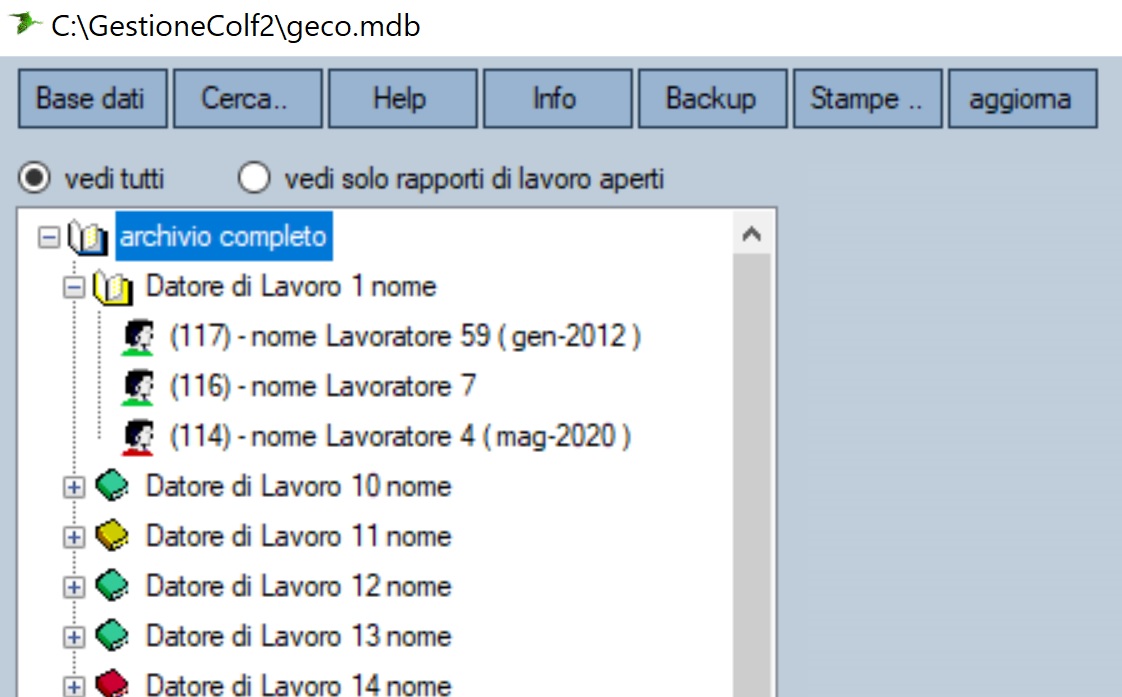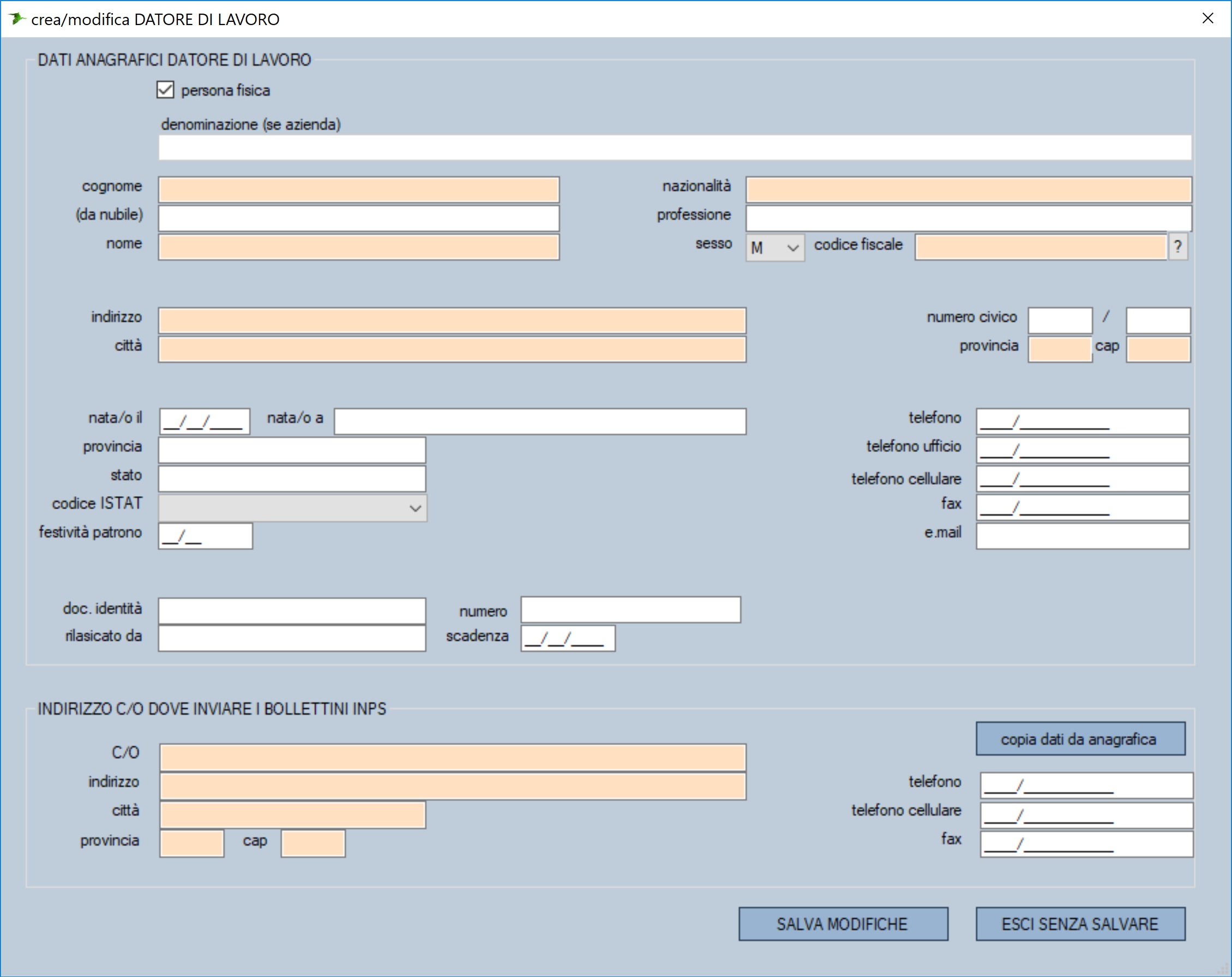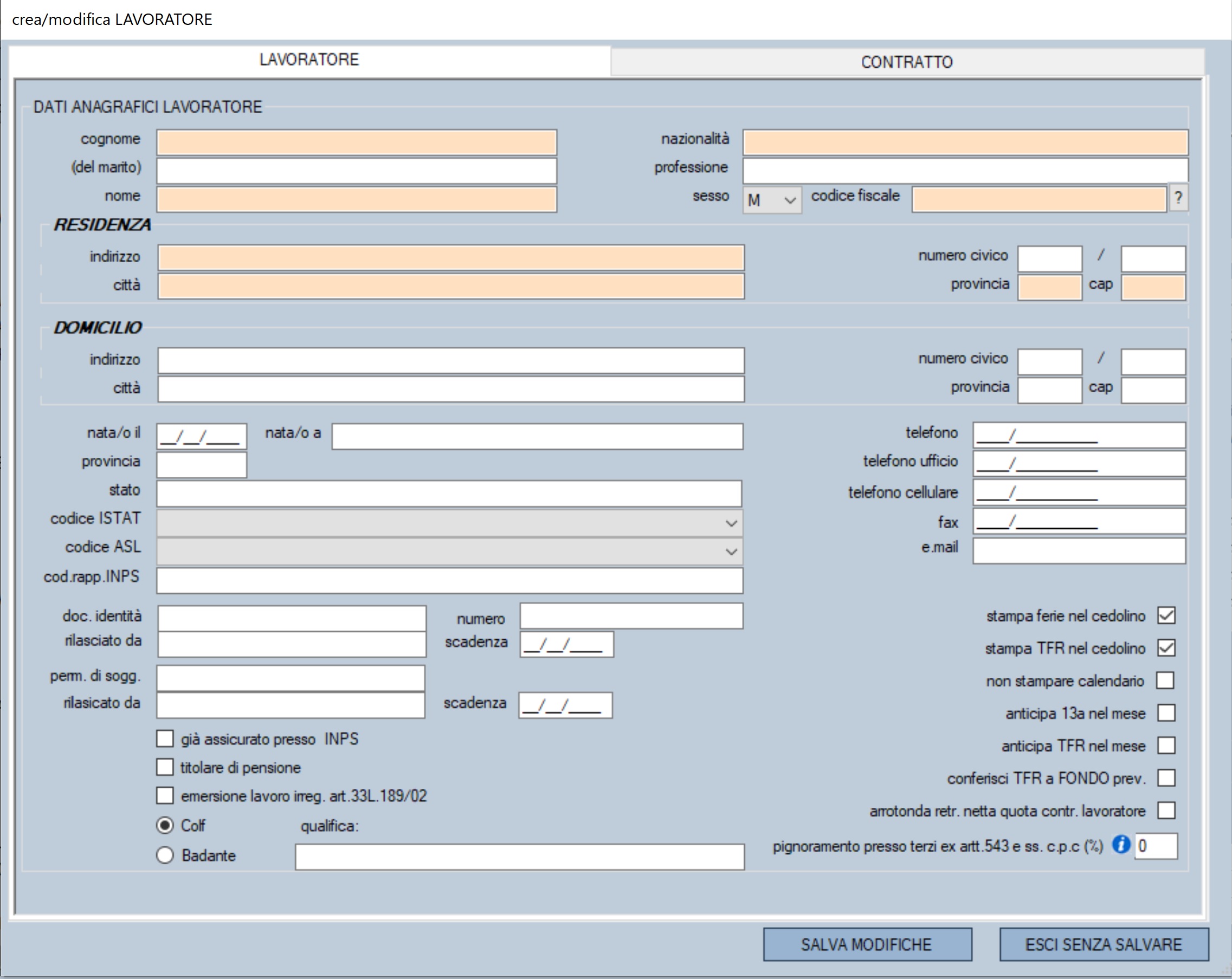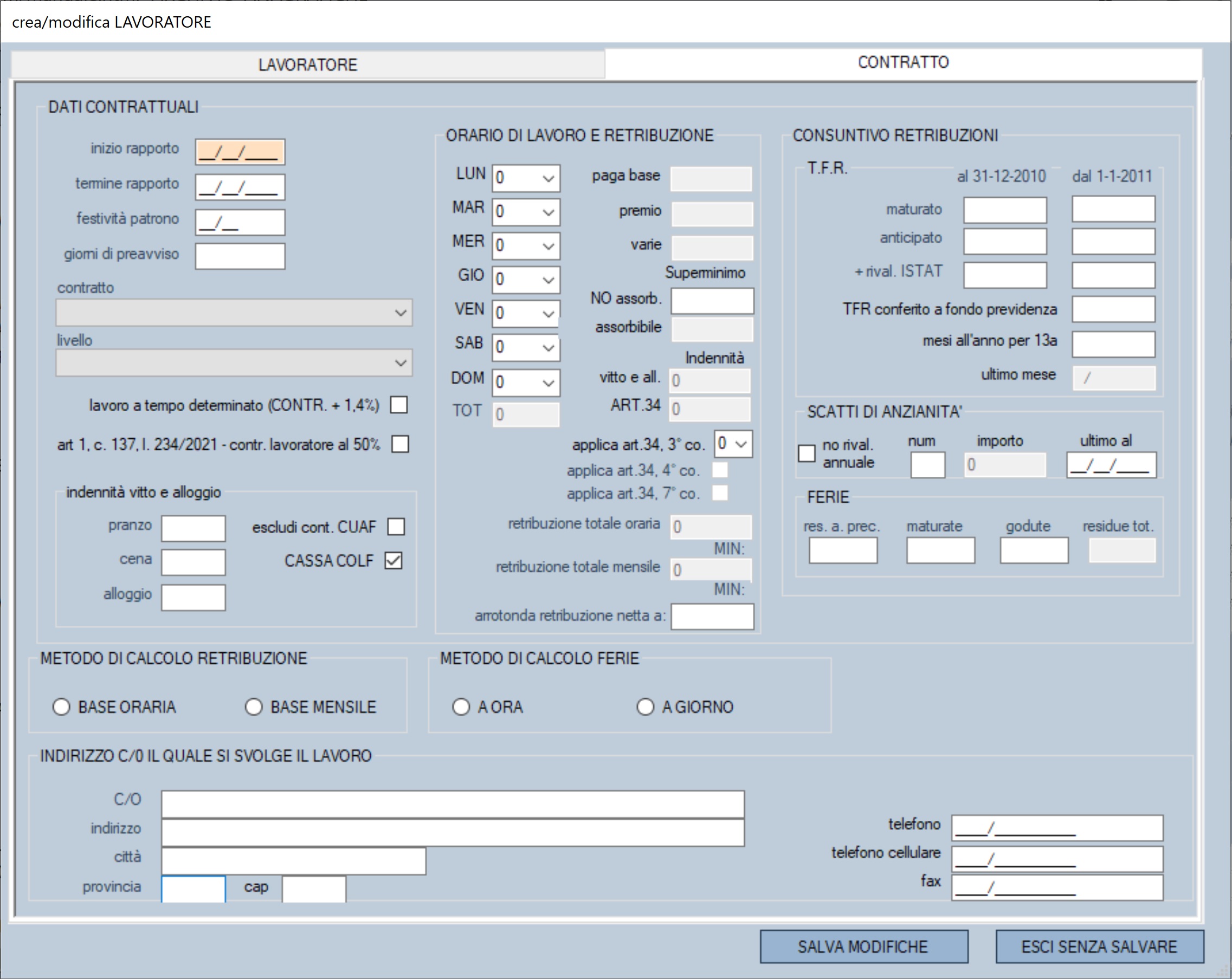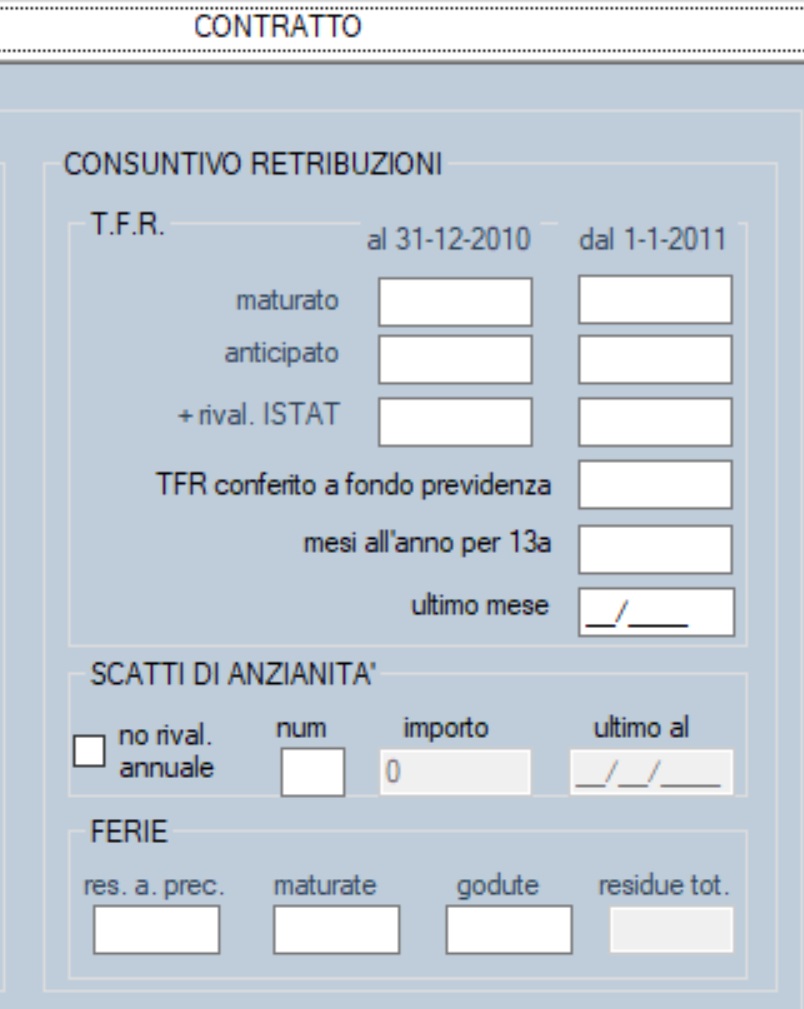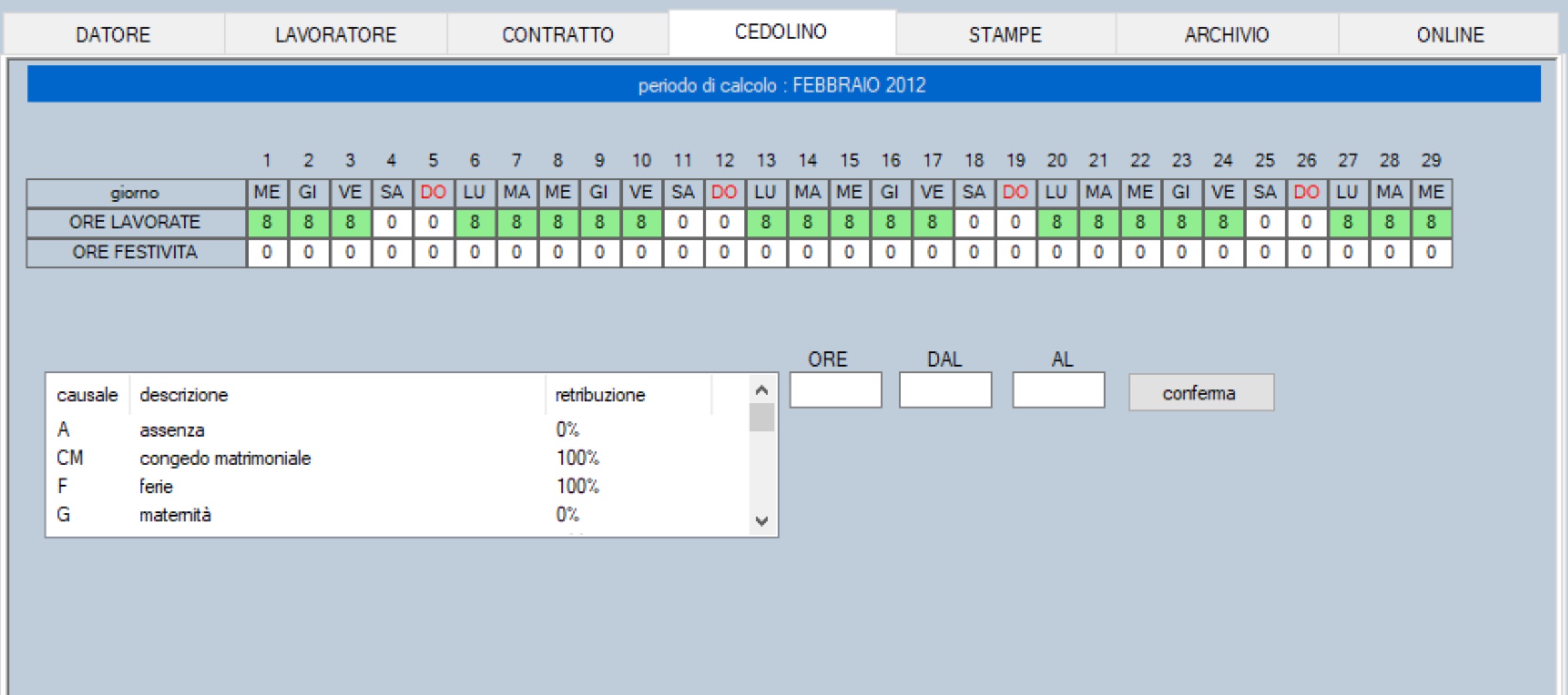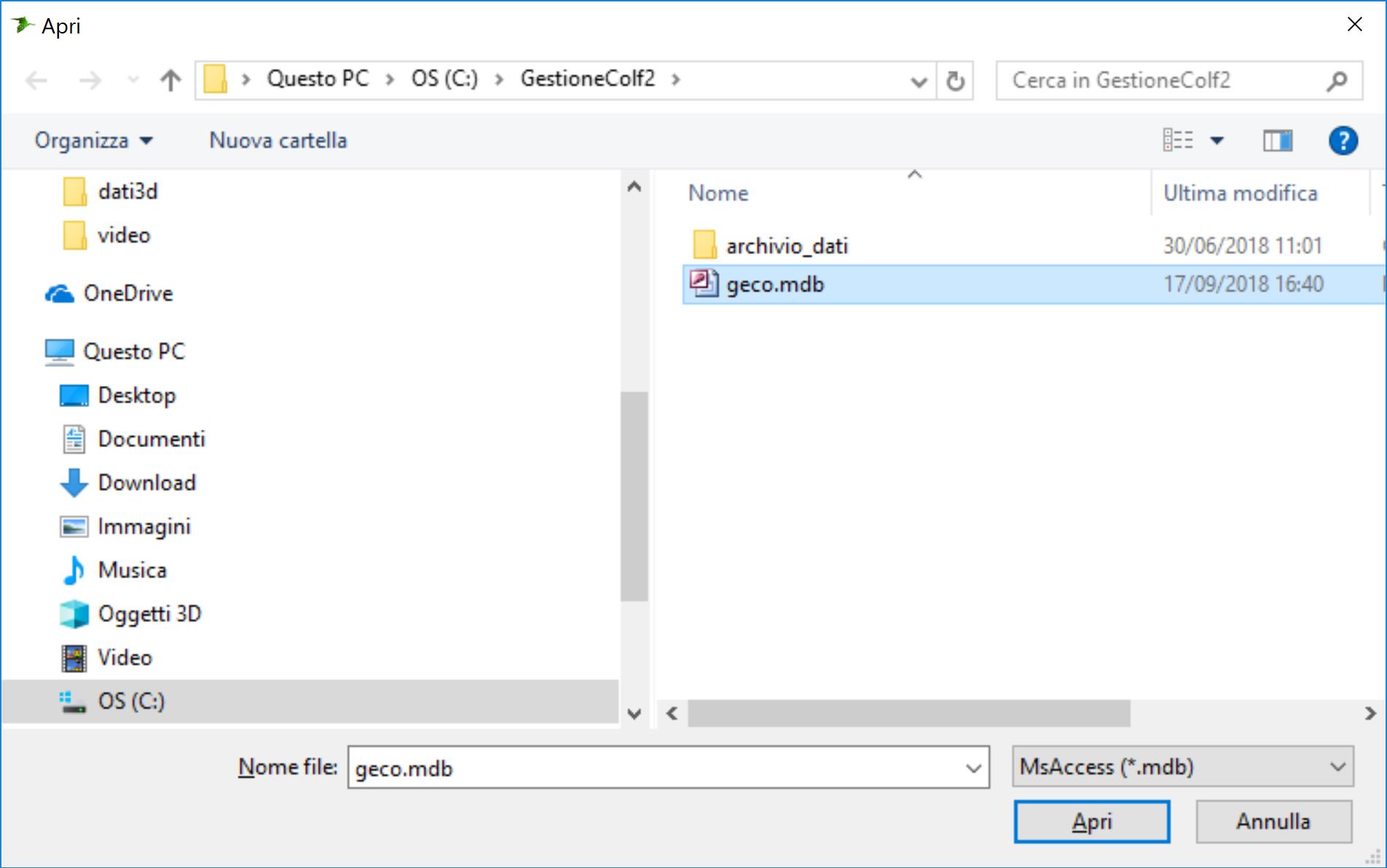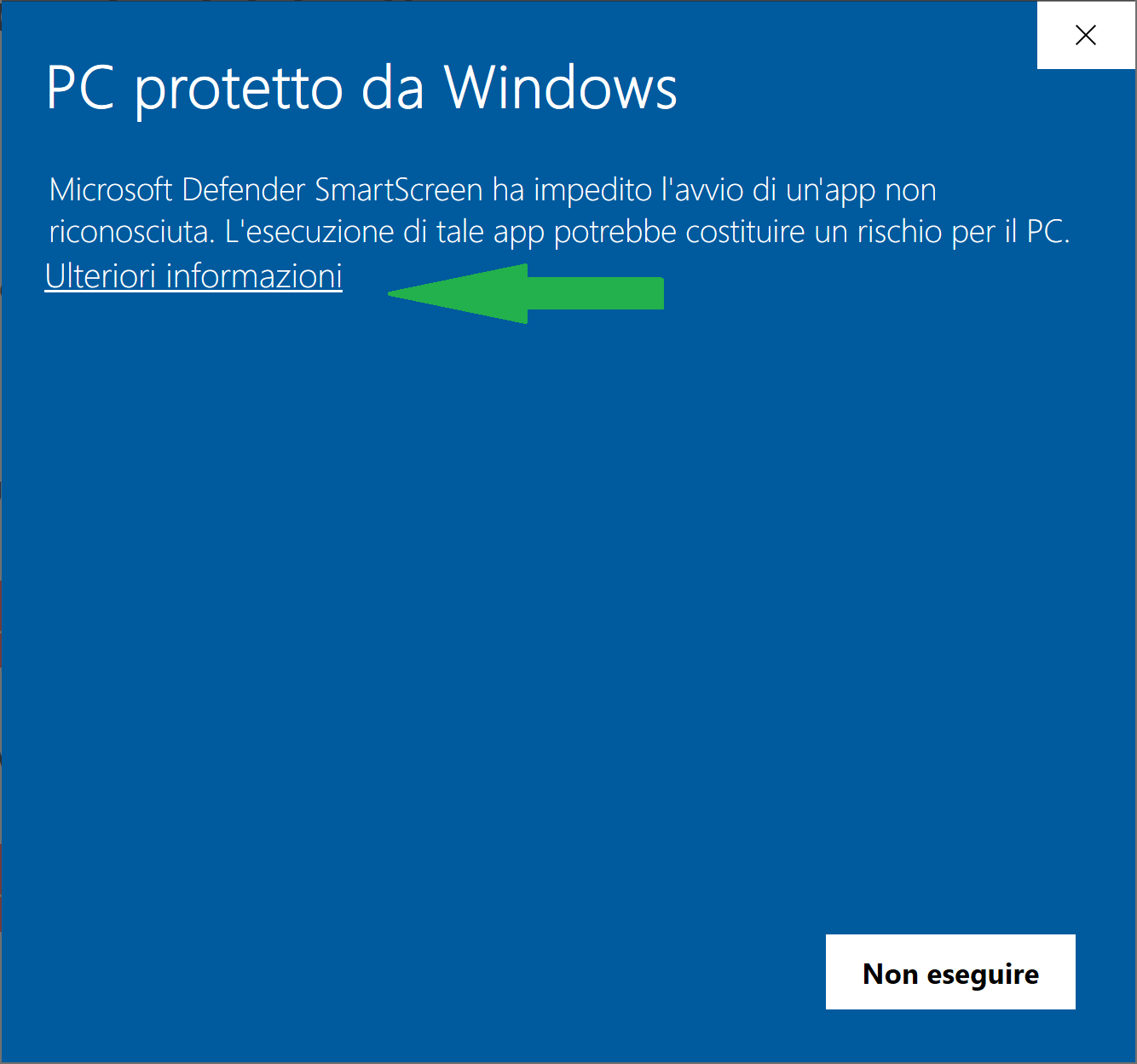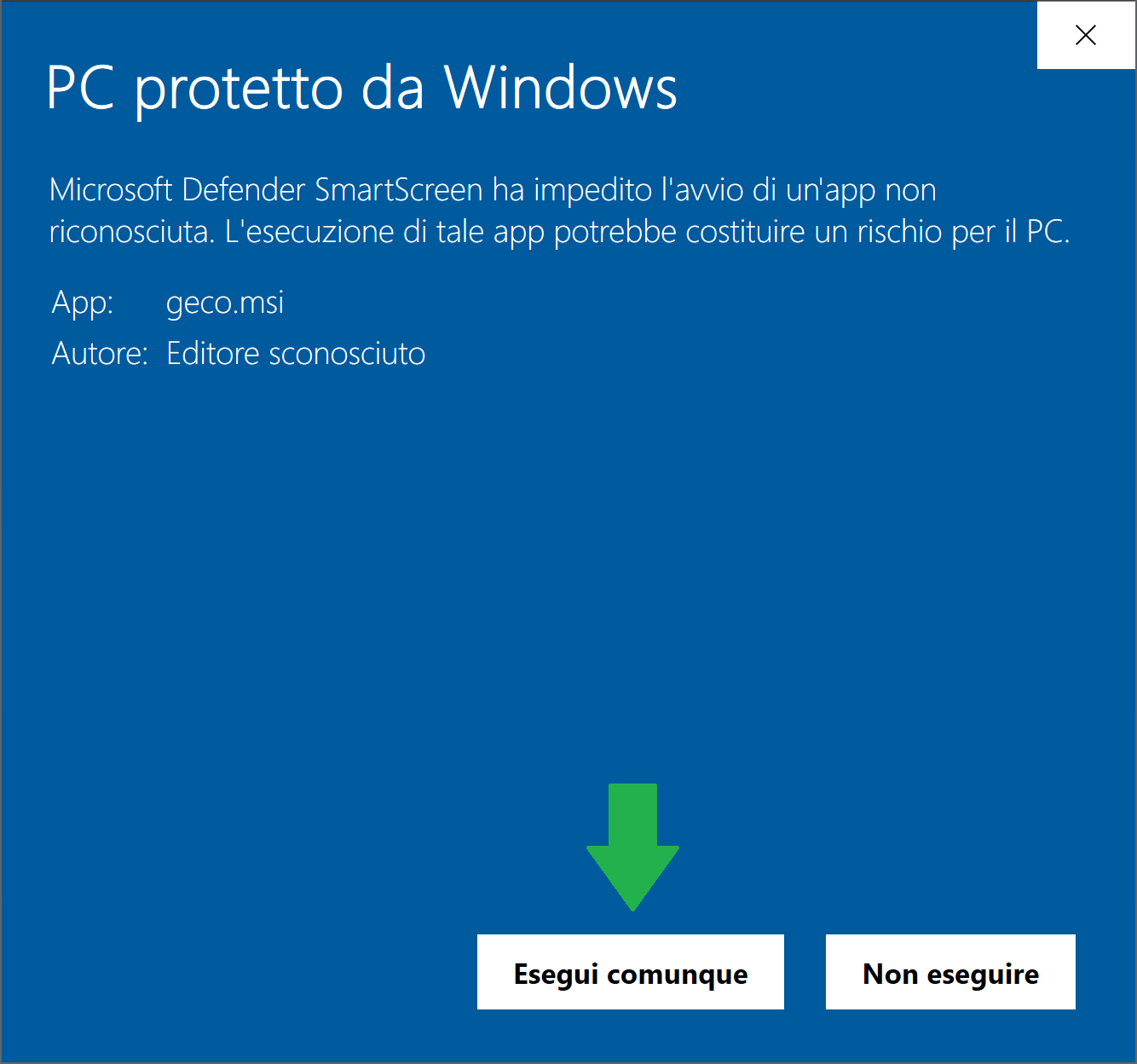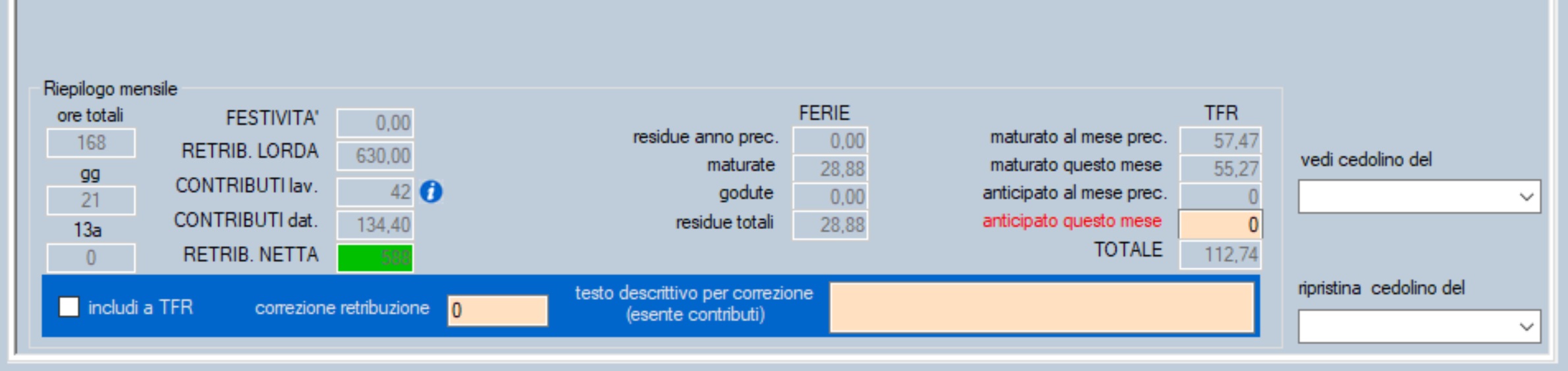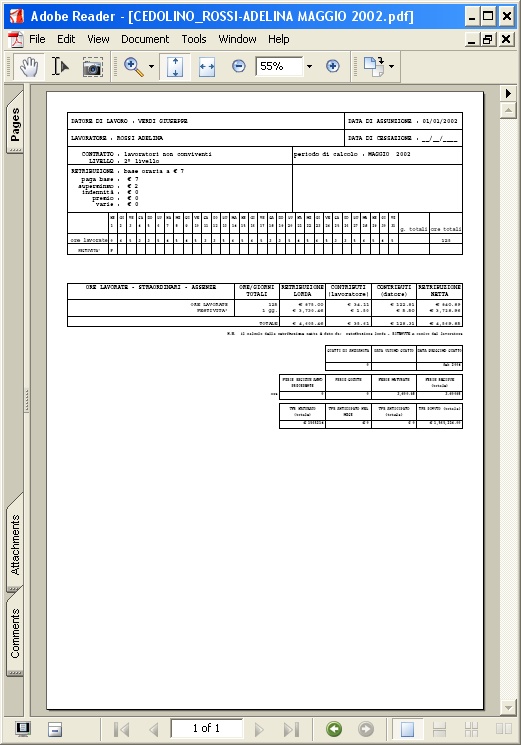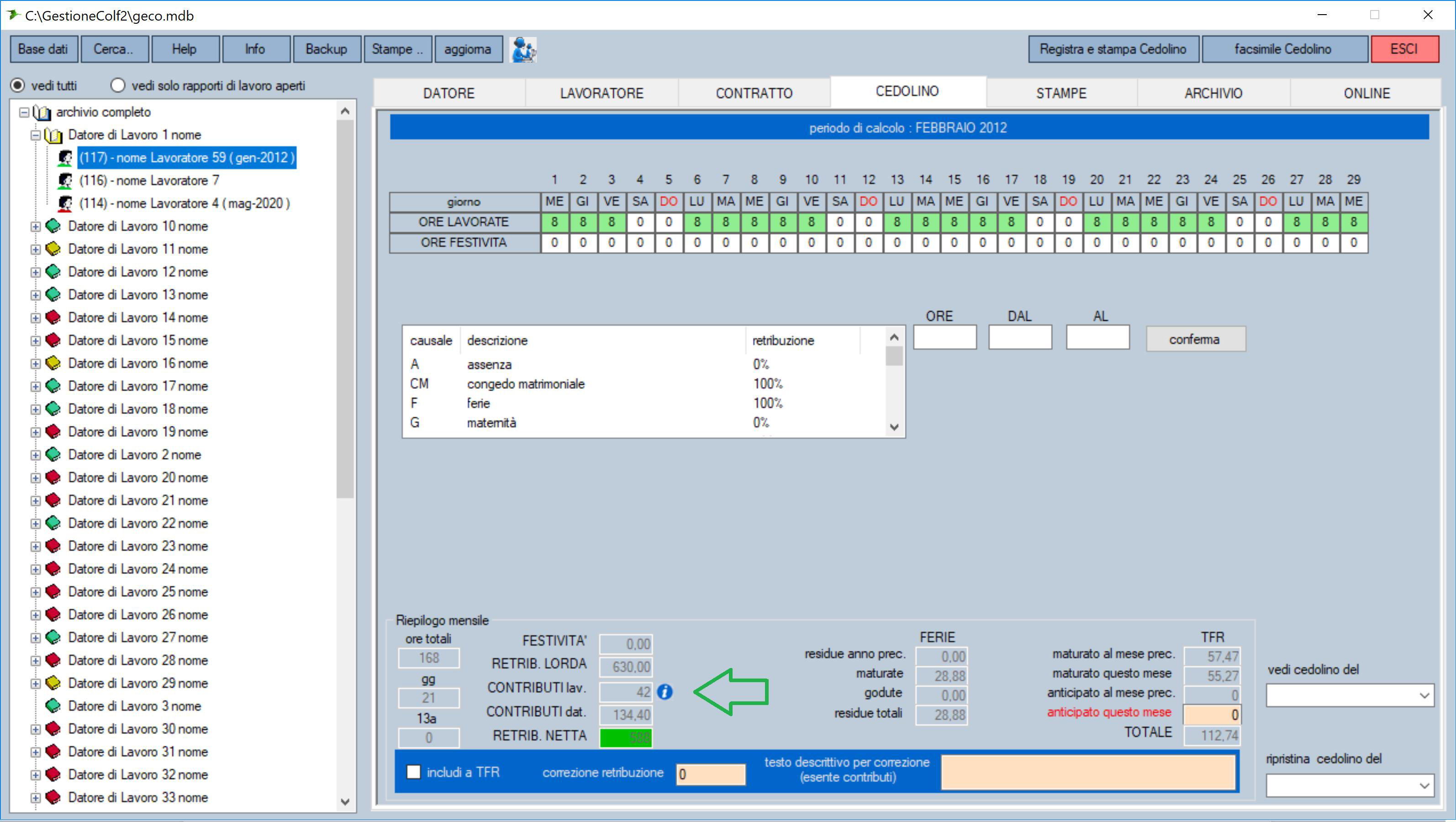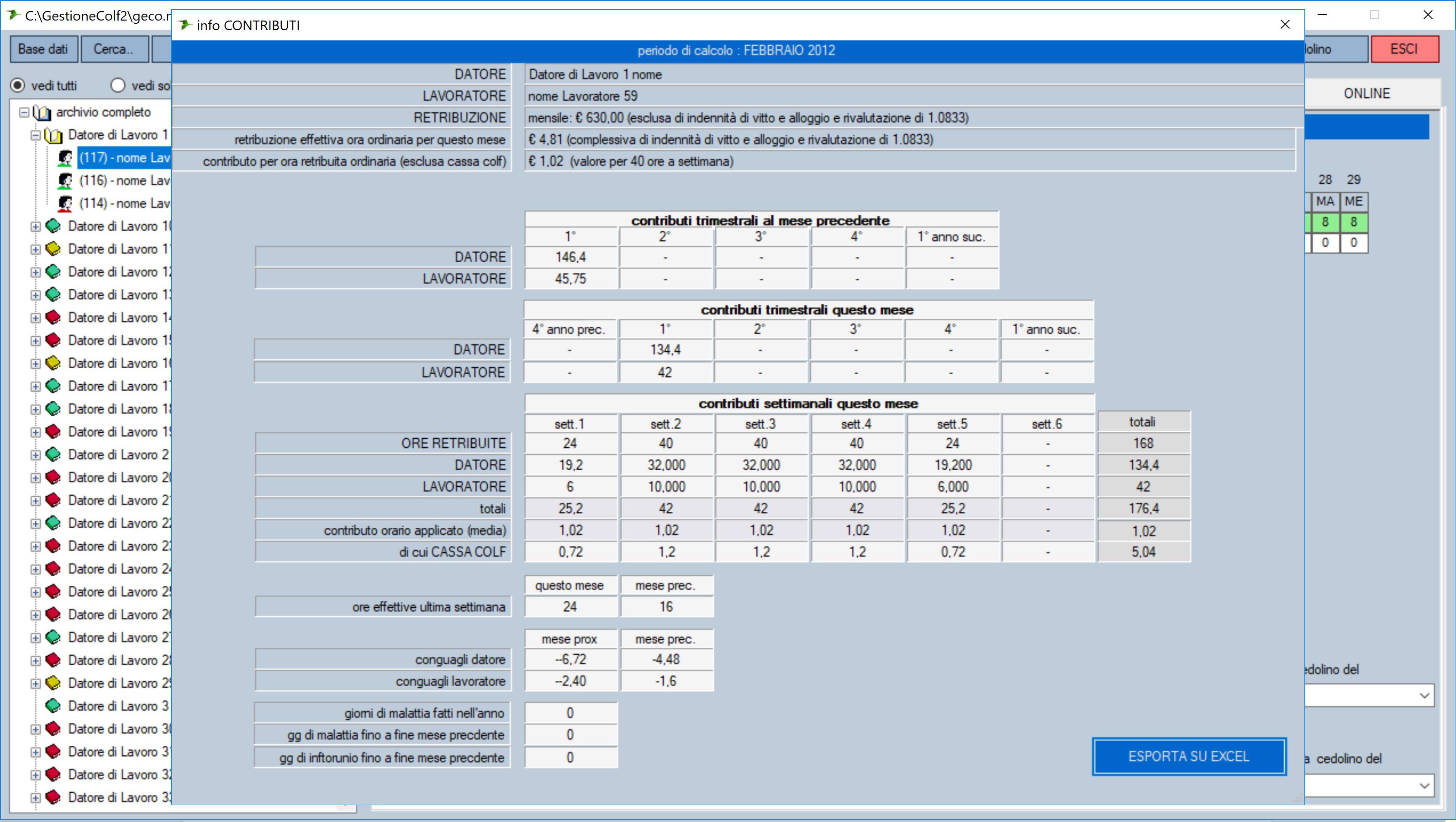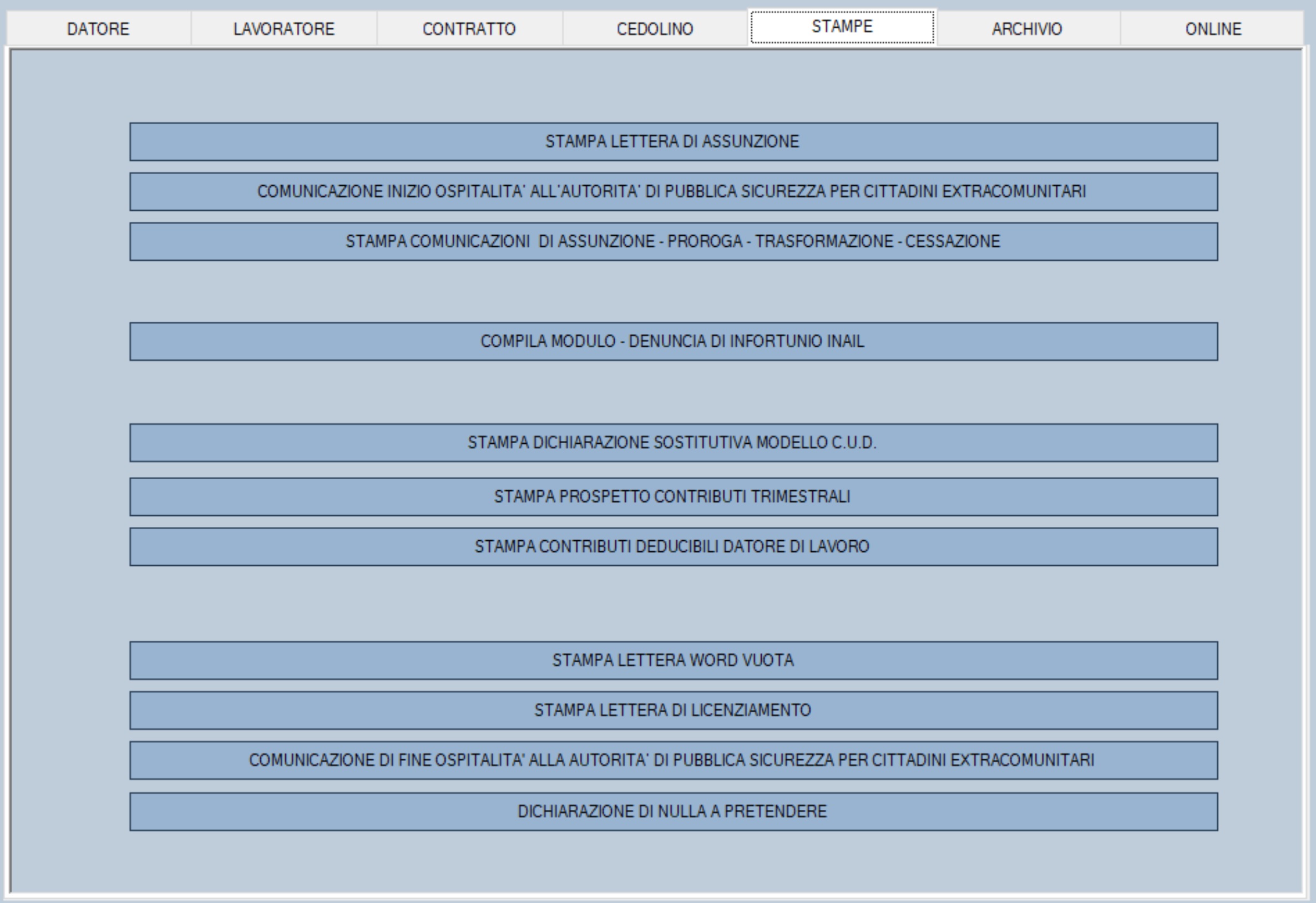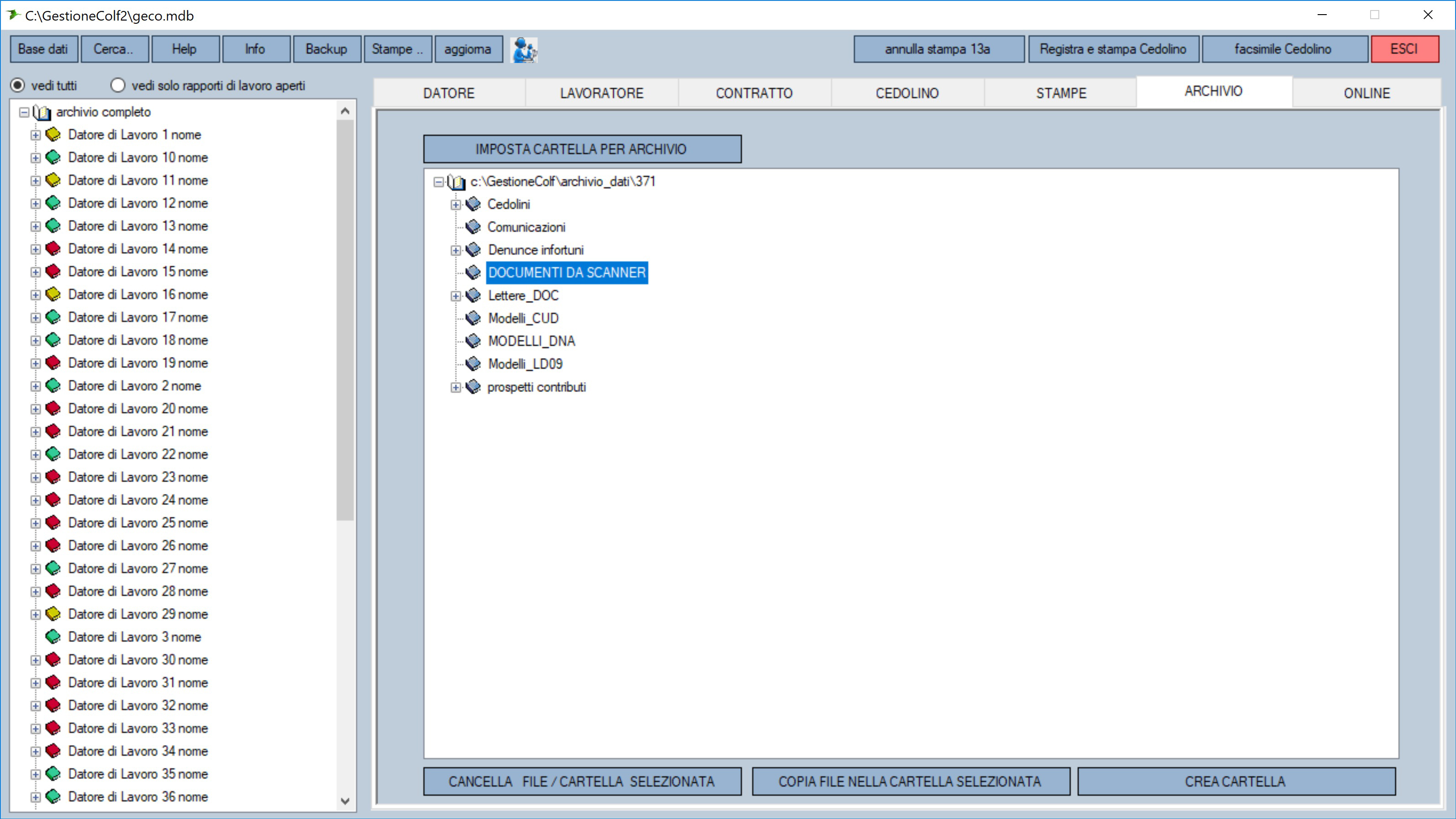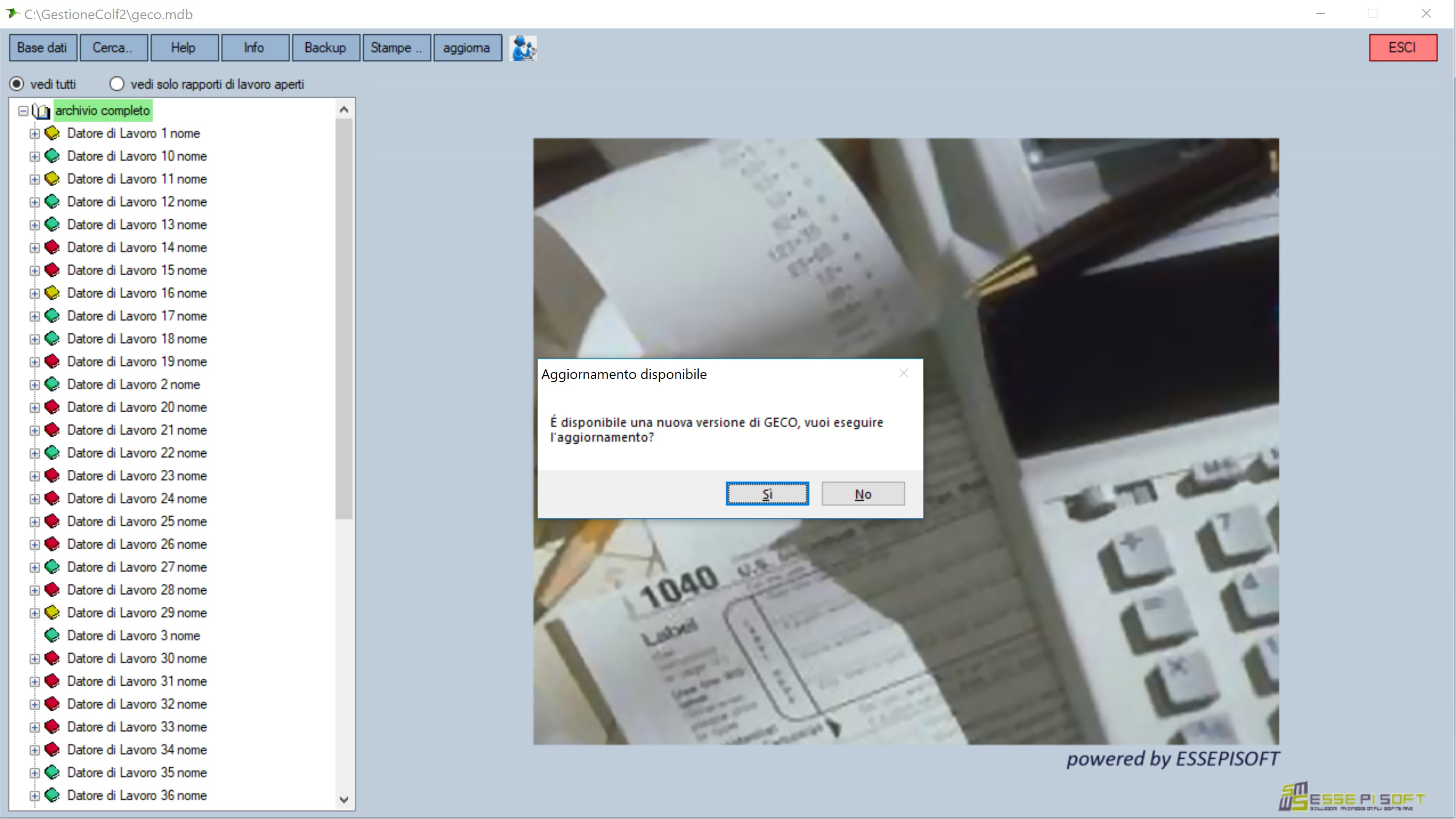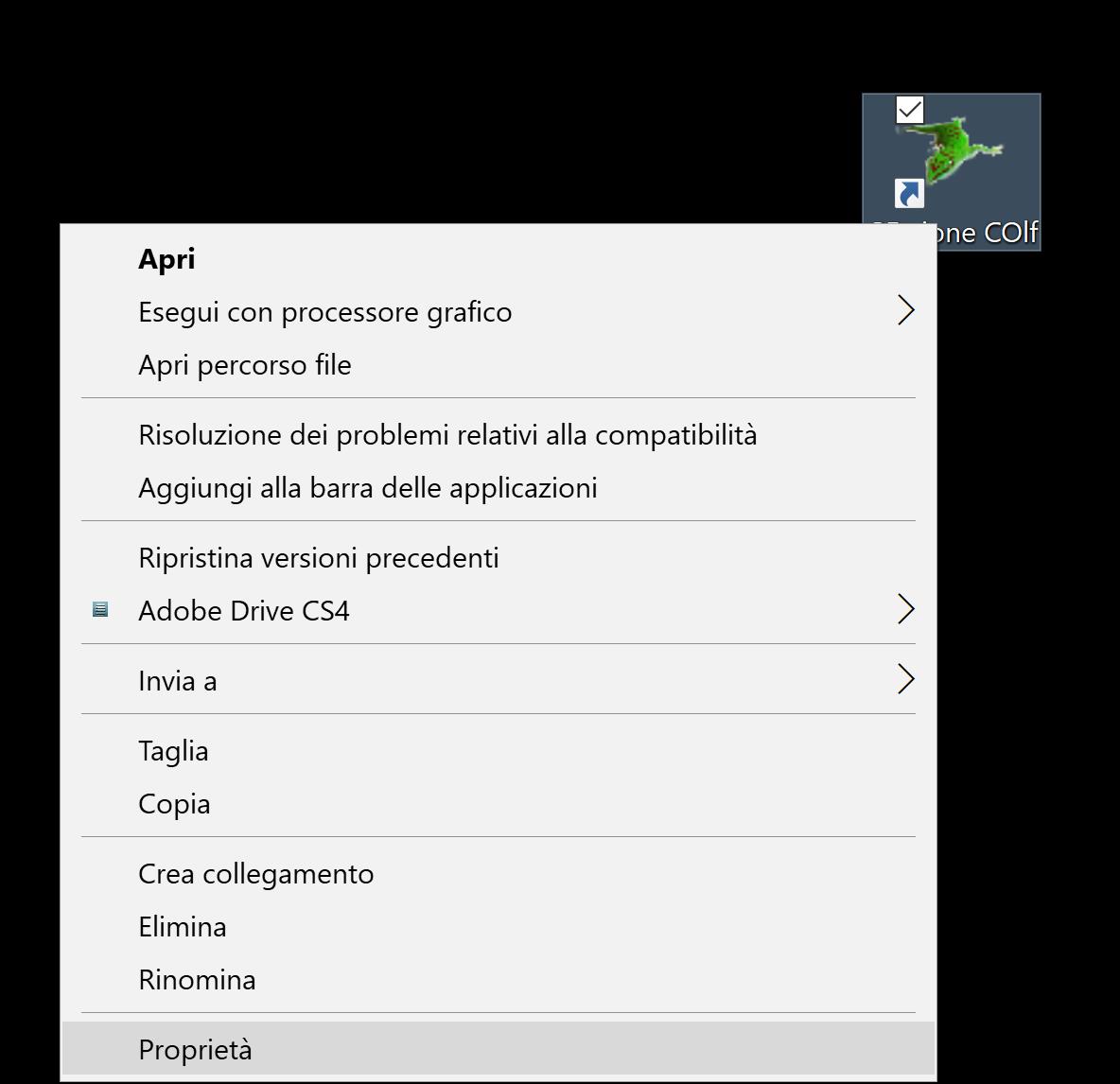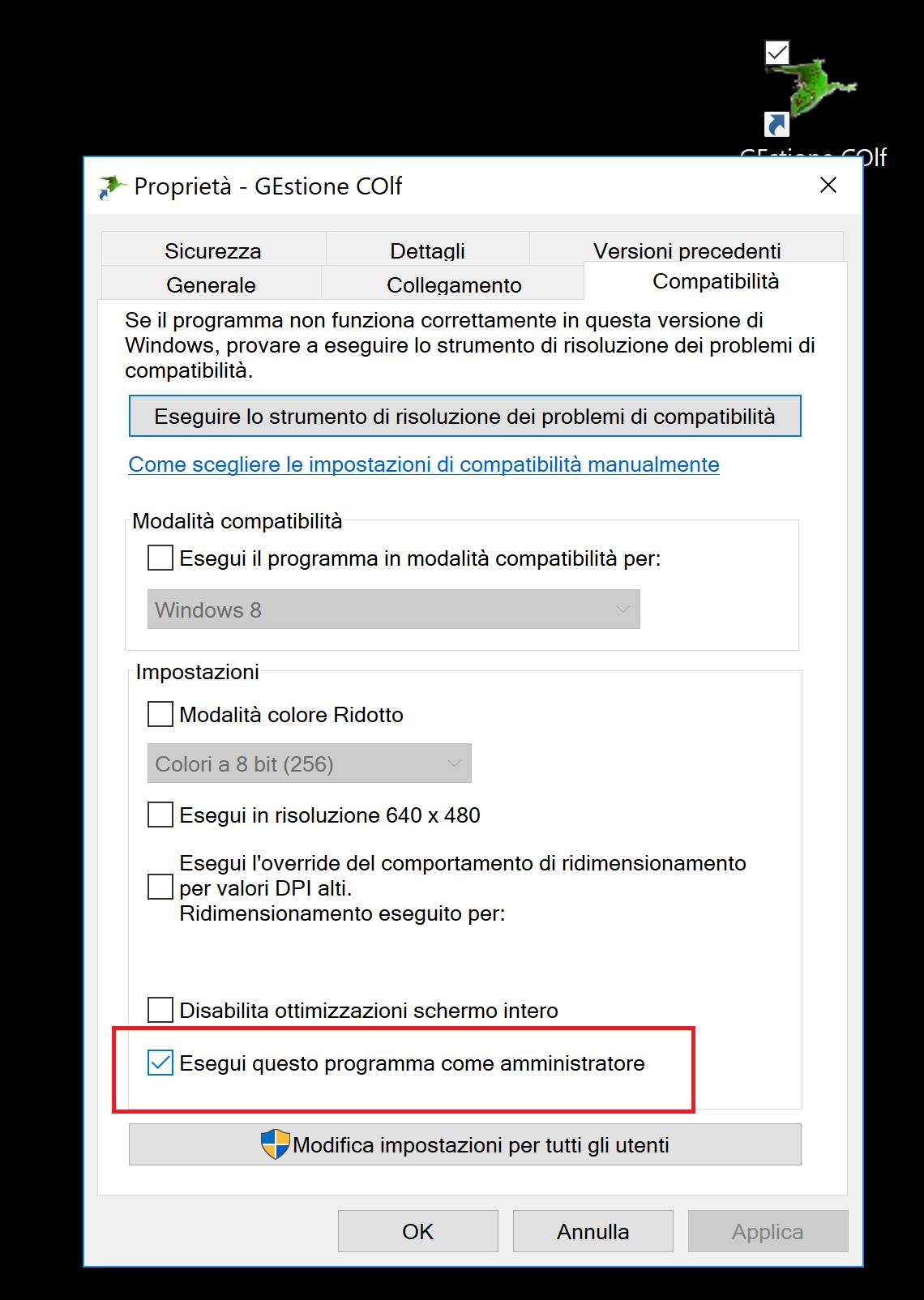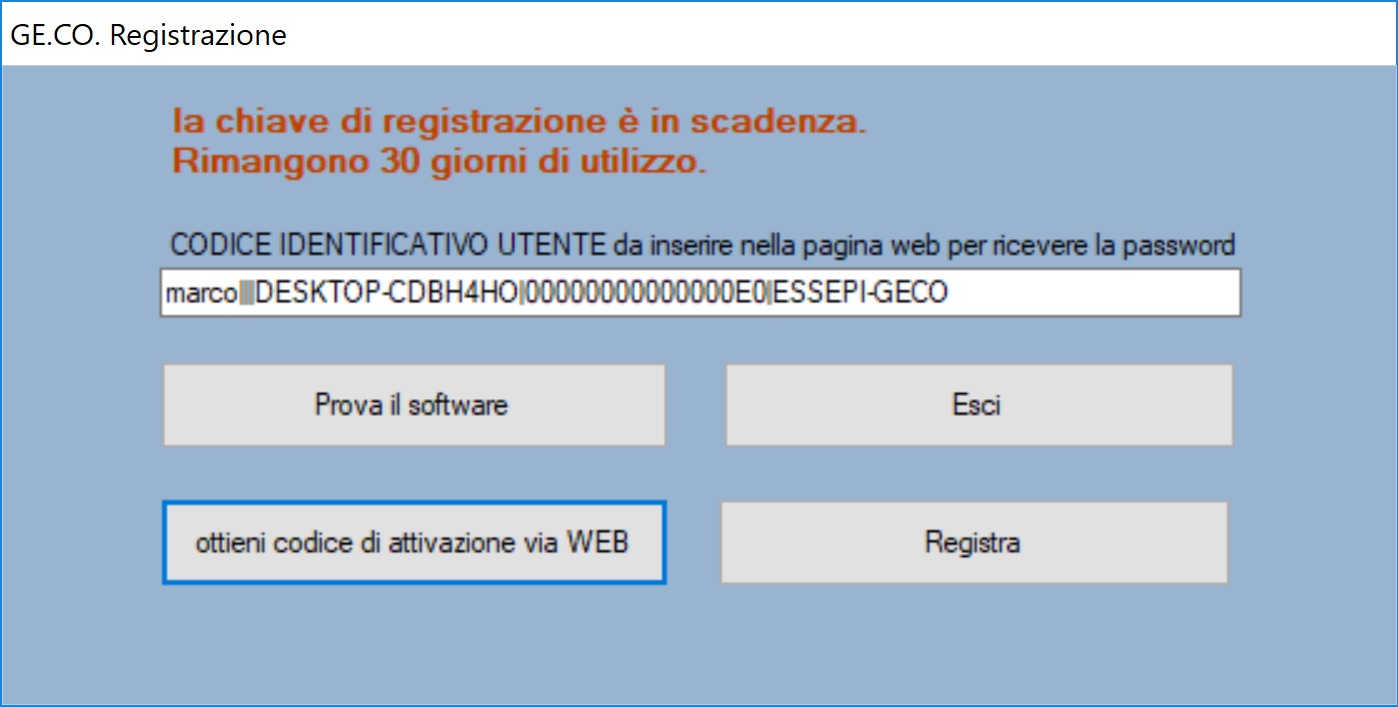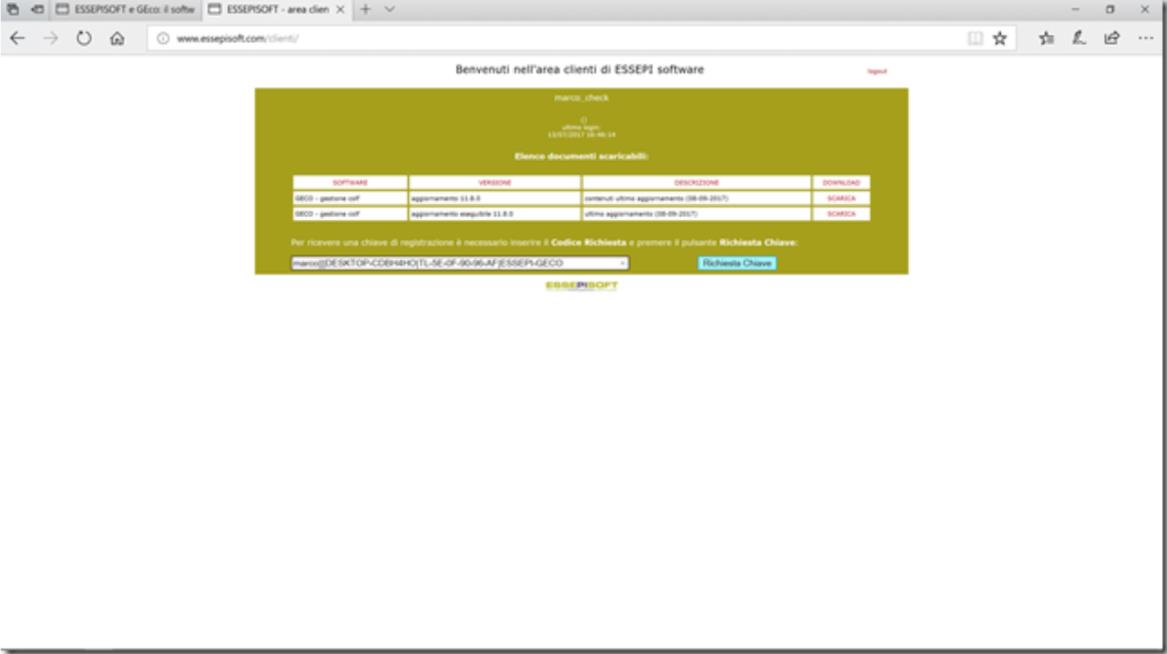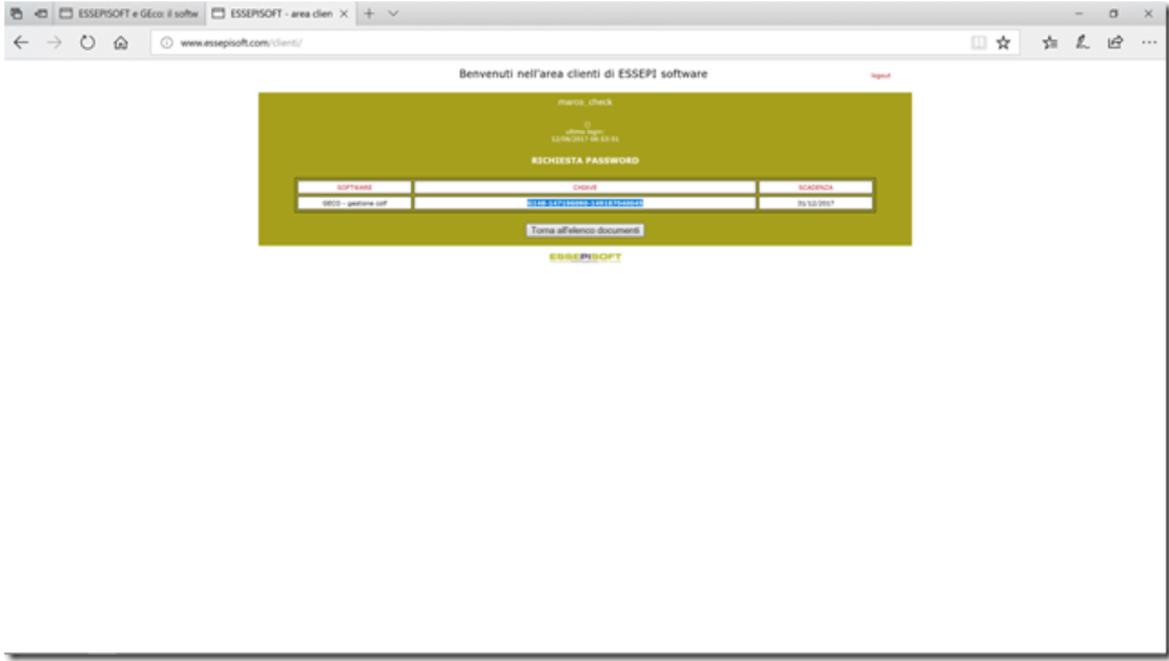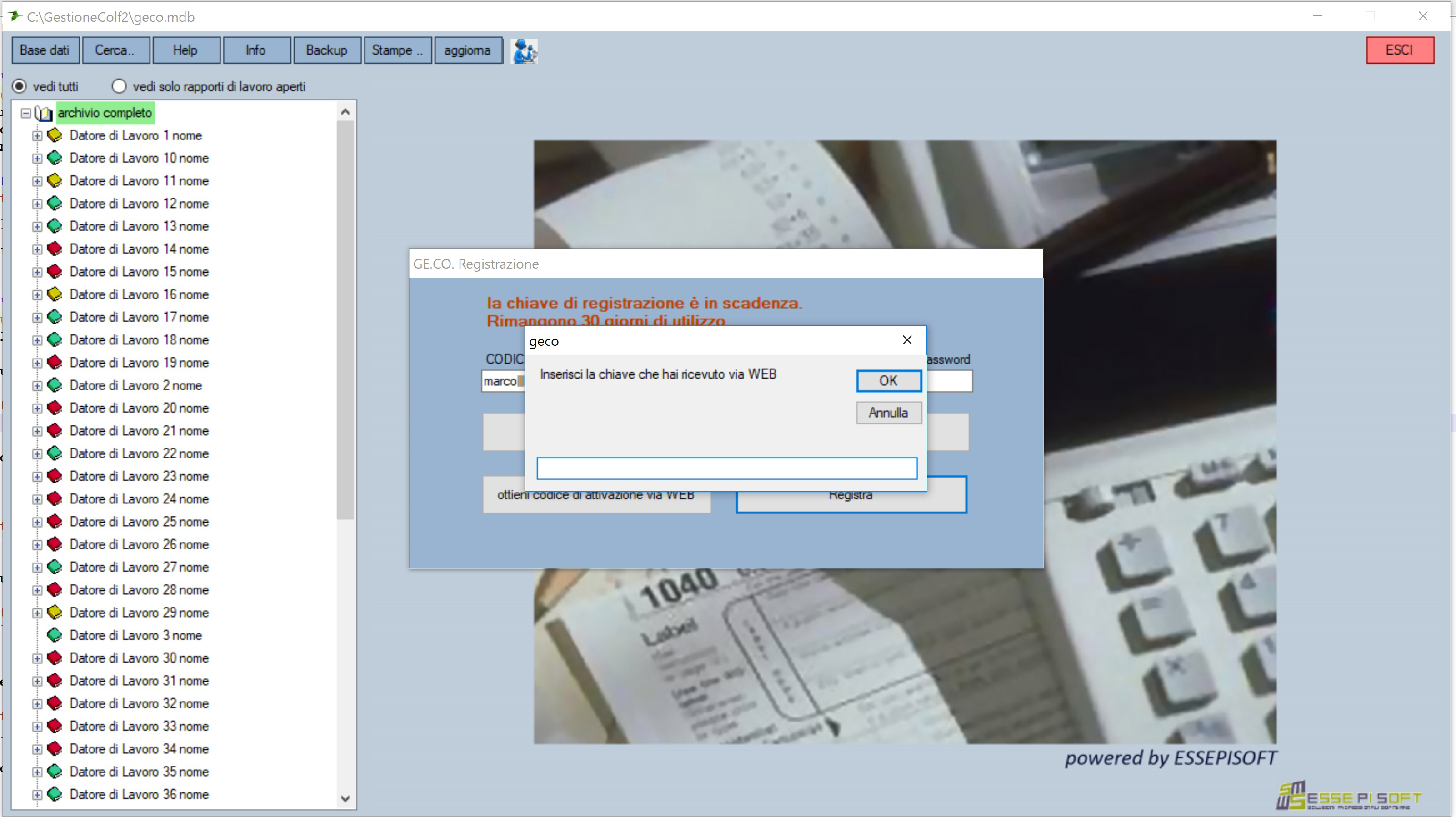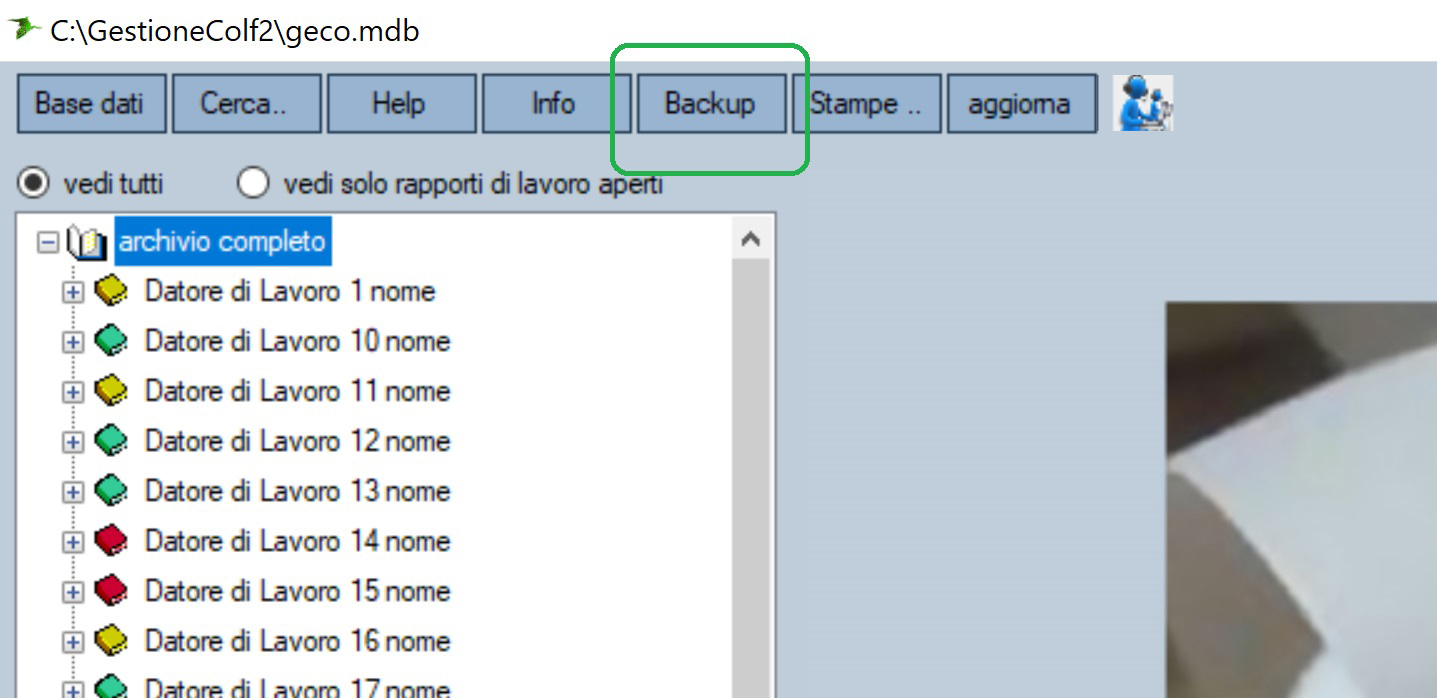|
NOTA:
Per velocizzare
l’elaborazione usare il tasto tabulatore per muoversi tra i
campi.
Nella tabella sono indicate le procedure di
elaborazione delle singole causali e la loro influenza sui dati
derivati.
|
Codice causale
|
Descrizione
|
Primi 3 gg
|
Oltre il 3°
giorno
|
Moltiplicatore %
|
Indennita’
sostitutiva vitto/alloggio
|
|
A
|
assenza
|
|
|
0
|
No
|
|
CM
|
congedo matrimoniale
|
|
|
1
|
Sì
|
|
F
|
ferie
|
|
|
1
|
Sì
|
|
G
|
maternità
|
|
|
0
|
No
|
|
I
|
infortunio
|
1
|
0
|
1
|
Sì
|
|
M
|
malattia
|
0,5
|
1
|
1
|
Sì
|
|
MR
|
malattia con ricovero o a domicilio
|
0,5
|
1
|
1
|
No
|
|
SM
|
servizio militare
|
|
|
0
|
No
|
|
P
|
permessi non retribuiti
|
|
|
0
|
No
|
|
PR
|
permessi retribuiti generici
|
|
|
1
|
No
|
|
S
|
straordinario (dalle 6 alle 22)
|
|
|
1,25
|
No
|
|
SN
|
straordinario (dalle 22 alle 6)
|
|
|
1,5
|
No
|
|
SF
|
straordinario festivo
|
|
|
1,6
|
No
|
|
IN
|
indennità x lavoro notturno (dalle 22 alle 6)
|
|
|
0,2
|
No
|
|
SO
|
ore ordinarie
|
|
|
1
|
No
|
|
SR
|
ore straordinarie in giorno di riposo
|
|
|
1,4
|
No
|
|
LS
|
max
4 ore supplementari per lav. non conviventi
|
|
|
1,1
|
No
|
|
CV
|
congedo vittime violenza
|
|
|
0
|
No
|
|
Nella parte
inferiore della schermata sono visualizzati i dati di verifica in tempo reale e
sono presenti i campi utili per inserire:
- eventuali anticipazioni di
TFR
- eventuali voci retributive non imponibili sulla situazione
contributiva sia in aumento che in riduzione dell’importo netto del cedolino.
eventuali voci
retributive
utili per:
- eventuali acconti mensili pagati
- rimborsi spese
esenti
- eventuali voci di retribuzione arretrata o di conguaglio sulle
quali sono già stati calcolati e versati i contributi. Utile per i conguagli
retributivi dei trimestri precedenti.
ATTENZIONE: nel caso in cui nella descrizione inserita compaia la parola "acconto" o "acconti" la voce ed il relativo valore sarà ignorato nel conteggio retributivo del modello CU
|
|
|
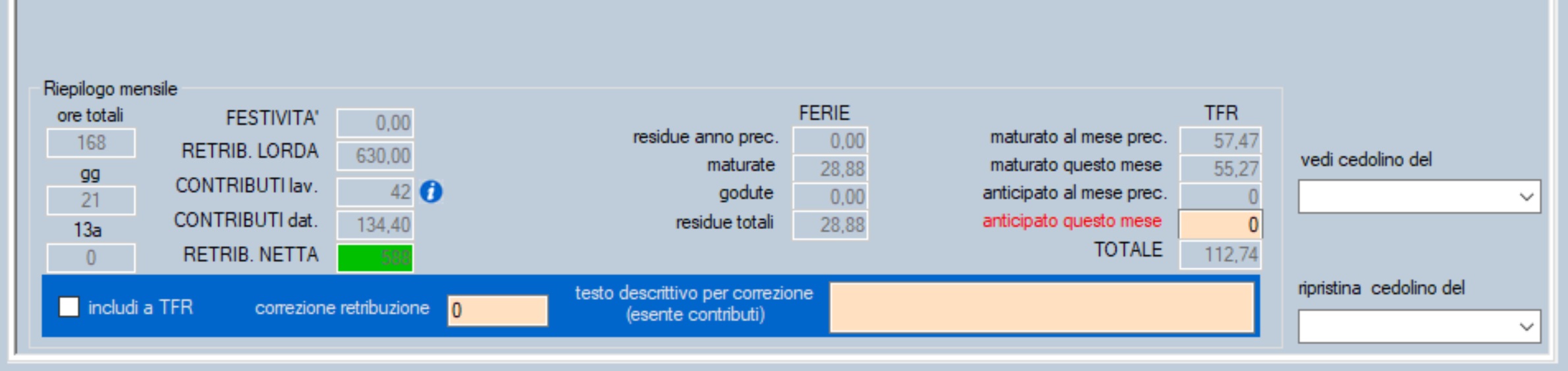
|
NOTA:
Nel caso si usasse
questo campo per inserire conguagli retributivi del trimestre in corso sarà
necessario correggere manualmente il prospetto contributi di quel mese e tenerne
nota per la compilazione dei prospetti annuali.
-
eventuali descrizioni per specificare con una descrizione libera la causale del
conguaglio di cui ai punti precedente (Esempio: “conguaglio mesi da gennaio a
marzo 2006”).
Sulla destra si trovano i menù a tendina previsti
per:
- visualizzare le elaborazioni dei mesi precedenti
-
ripristinare i dati a mesi precedentemente elaborati
NOTA:
Il
ripristino dei dati a mese precedente elimina tutte le elaborazioni e gli
storici successivi a quella data.
Al termine
dell’elaborazione è possibile stampare un facsimile del cedolino paga per un
controllo visivo utilizzando il tasto “Stampa facsimile”.
Per procedere
alla stampa definitiva del cedolino paga e alla storicizzazione dei dati,
utilizzare il tasto “registra e stampa cedolino”.
Una volta effettuata la
storicizzazione e stampa definitiva non sarà più possibile modificare il mese di
elaborazione.
NOTA:
Per
variare cedolini relativi a mesi precedenti in caso di errori o modifiche è
possibile selezionare l’ultimo mese correttamente elaborato dal menù a tendina
“Ripristina dati al cedolino di…” posto in basso a destra del menù “Fogli
presenza”.
Tutti i dati successivi al mese da correggere saranno
eliminati.
Una volta cliccato su “registra e stampa
cedolino” Geco visualizza il file del cedolino in formato elettronico Acrobat
Reader® (.PDF).
Il file è quindi pronto per essere stampato su formato
cartaceo e/o inviato via email al destinatario previsto, utilizzando i comandi
standard di Acrobat Reader®. |
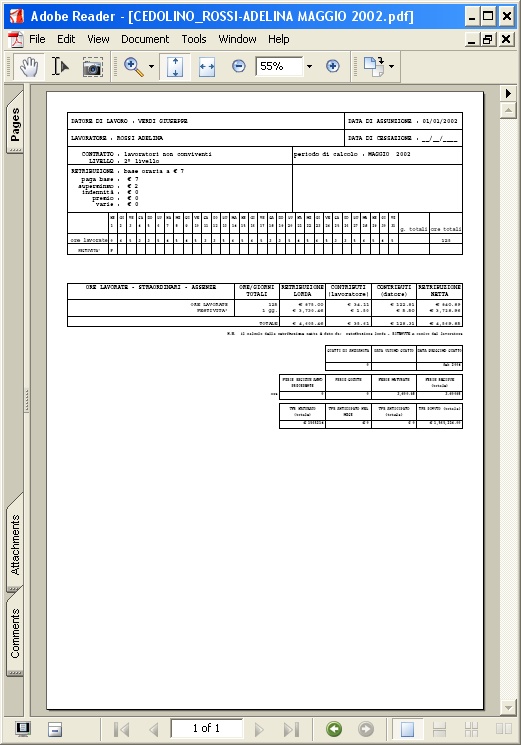
|
Geco provvede
automaticamente ad archiviare il cedolino paga nella sezione “archivio” e, come
detto, a storicizzare i dati retributivi e
contributivi. |
|
Informazioni di dettaglio sul calcolo dei contributi
La pagina di dettaglio del calcolo dei contributi è utilizzabile anche con cedolini già archiviati (ovvero dopo selezione da combo “vedi cedolino del”)
|
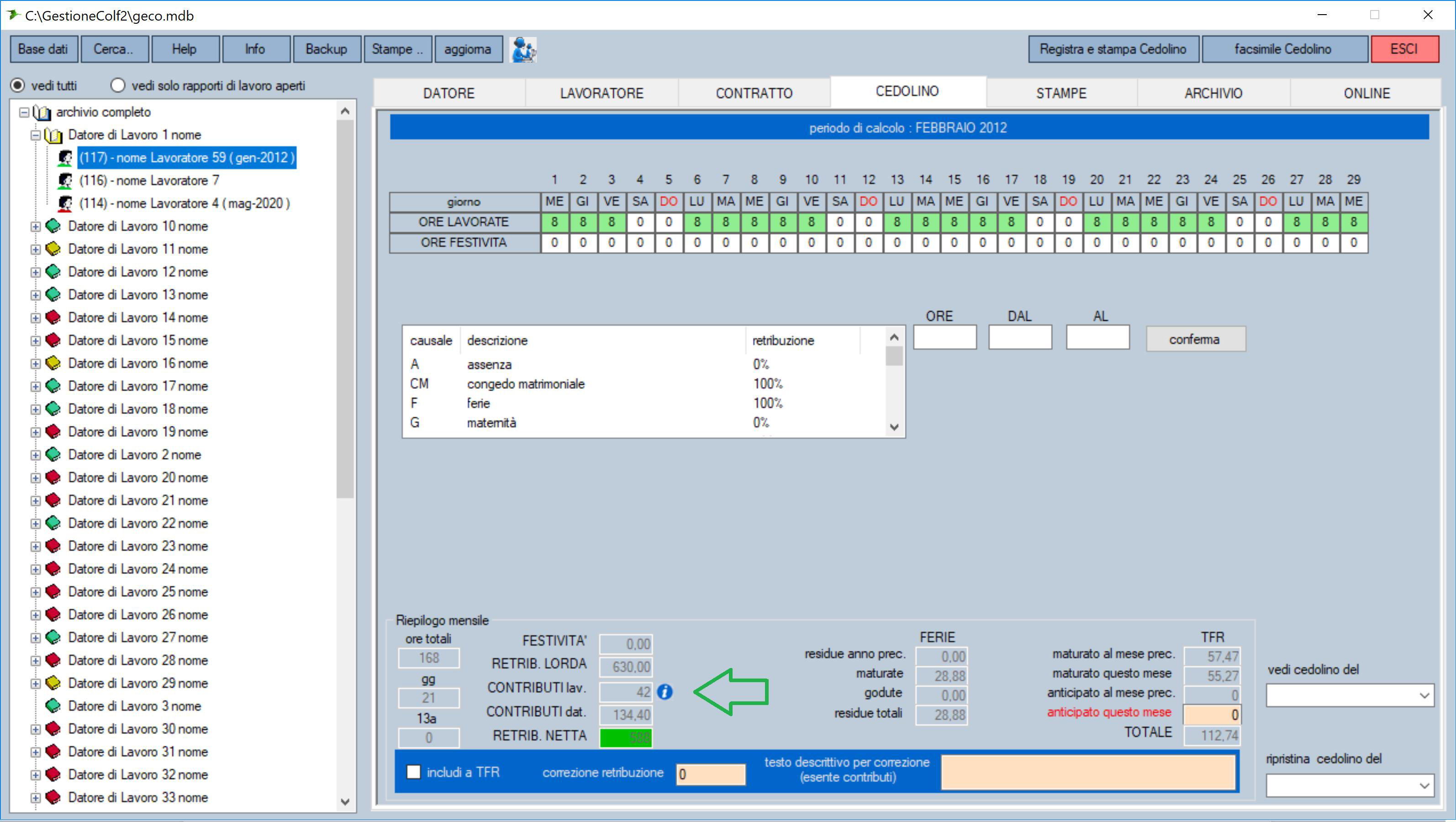
|
E’ inoltre possibile esportare i dati di prospetto su foglio excel
|
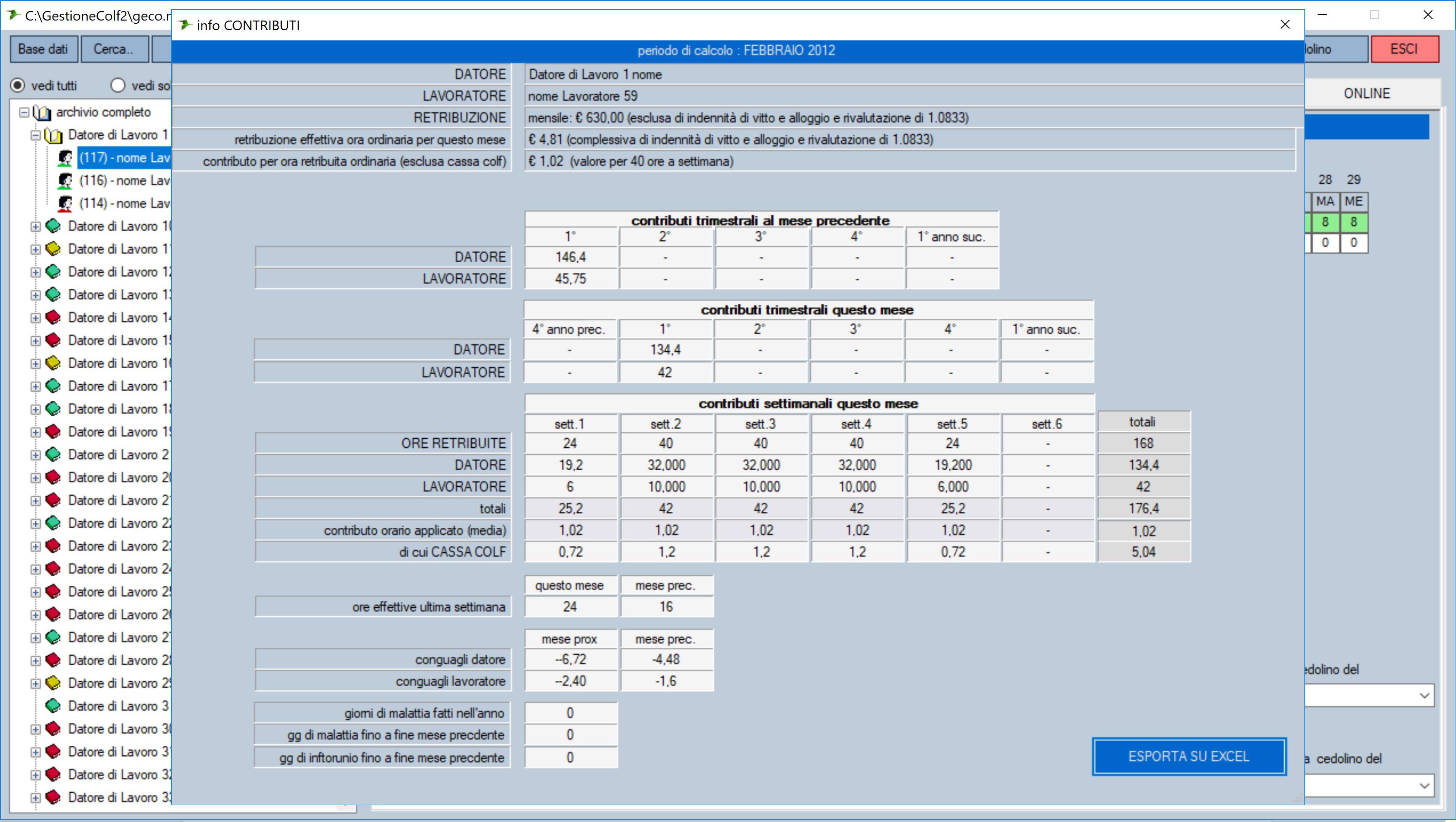
5 SEZIONE STAMPE indice
|
La sezione
“stampe” di G.E.Co. risponde alle esigenze di rapidità ed efficienza che
caratterizzano l’intero Software.
Tutti i modelli (lettere e moduli) sono
autocompilati da G.E.Co. in base ai dati presenti nelle anagrafiche; vengono
perciò limitate le possibilità di errori di compilazione e viene ridotto
esponenzialmente il tempo necessario per la produzione di documenti.
I
modelli standard previsti possono essere inoltre personalizzati a piacimento
seguendo le procedure descritte nel paragrafo successivo.
Qualsiasi modello
creato viene automaticamente archiviato in formato elettronico e può essere
stampato o inviato tramite
email.
|
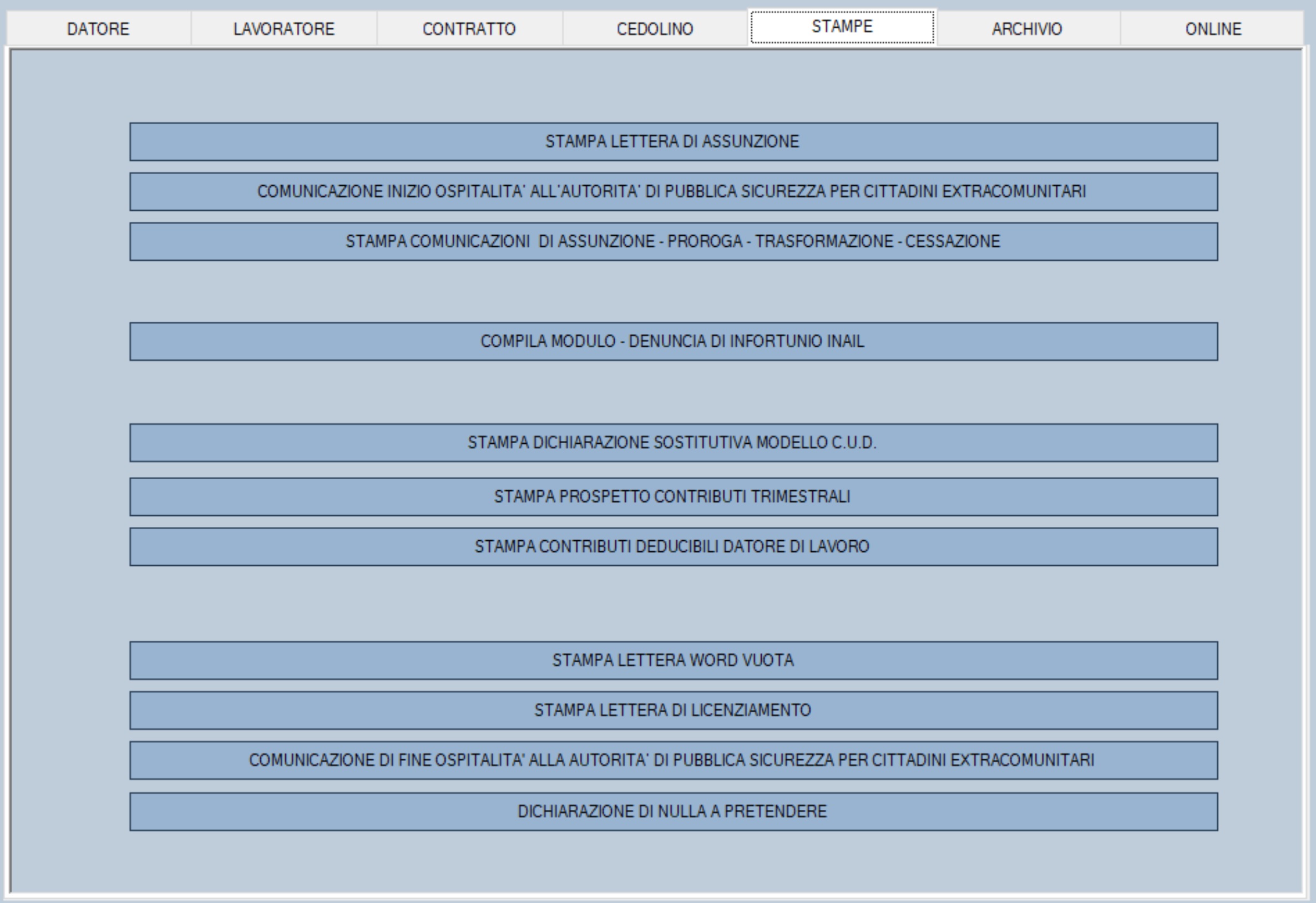
|
NOTA:
Se l’ente destinatario
del modello (Inps, Inail, ecc) prevede una procedura on line alternativa
all’invio cartaceo, il programma propone la connessione diretta al sito,
lasciando la libertà di utilizzare la procedura
preferita.
|
5.1 AGGIORNAMENTO E
PERSONALIZZAZIONE DELLE STAMPE indice
|
I moduli obbligatori vengono aggiornati
automaticamente ed in tempo reale tramite l’invio di un aggiornamento on line
(se si è attivato il relativo servizio).
I moduli a schema libero (come ad
esempio le lettere di assunzione e cessazione) possono essere personalizzati in
due modi:
- manualmente: operando le modifiche sul singolo documento in fase
di compilazione e salvandolo in archivio documenti lavoratore.
-
automaticamente (se si è attivato il relativo servizio): inviando una email
all’indirizzo
modelli@essepisoft.com
con il modello che si vuole utilizzare come facsimile (ad esempio la lettera di
assunzione che si vorrà utilizzare come modello). Riceverete entro 2 giorni
lavorativi l’aggiornamento on line con la modifica
effettuata
|
.
5.2 UTILIZZO DELLE
STAMPE indice
|
Le stampe
sono suddivise in due categorie:
- Modelli: vengono
precompilati automaticamente in formato Acrobat Reader® (.PDF). Vengono prodotti
automaticamente da G.E.Co. e non sono modificabili dall’utente (se non
modificando l’anagrafica relativa e provvedendo ad una nuova stampa).
Vengono
aggiornati automaticamente on line (se si è attivato il relativo servizio).
006
Lettere:
vengono precompilate automaticamente in formato Microsoft Word® (.DOC). E’
possibile modificarli direttamente utilizzando Microsoft Word® o la procedura di
personalizzazione ESSEPISOFT.
Per salvare le modifiche effettuate rispondere “Sì”
quando viene richiesto il salvataggio delle modifiche da Microsoft Word®.
Le
lettere disponibili sono le seguenti:
- Assunzione
-
Cessazione
- Ecc
Modelli e lettere possono essere stampati in
ogni momento semplicemente accedendo alla relativa sezione.
Se nel corso del
rapporto di lavoro è necessaria la stampa di un modello sarà G.E.Co. a
proporvela automaticamente (ad esempio dopo la stampa dell’ultimo mese del
trimestre per i prospetti dei contributi o dopo l’elaborazione di dicembre per
quanto riguarda la stampa dei prospetti annuali).
Tutti i modelli creati
vengono memorizzati nella sezione “Archivio” da dove possono essere prelevati
per una eventuale ristampa o invio tramite
email. |
5.3 STAMPE CUMULATIVE indice
|
Le stampe cumulative generano pagine con dati solo
per contratti inerenti e validi alla richiesta. (es CUD 2018 non genera alcun Cud per lavoratori che hanno contratti terminati nel 2017).
|

6 SEZIONE ARCHIVIO indice
|
La sezione
archivio comprende tutti i cedolini paga e i modelli relativi al lavoratore
selezionato che sono stati compilati in
precedenza. |
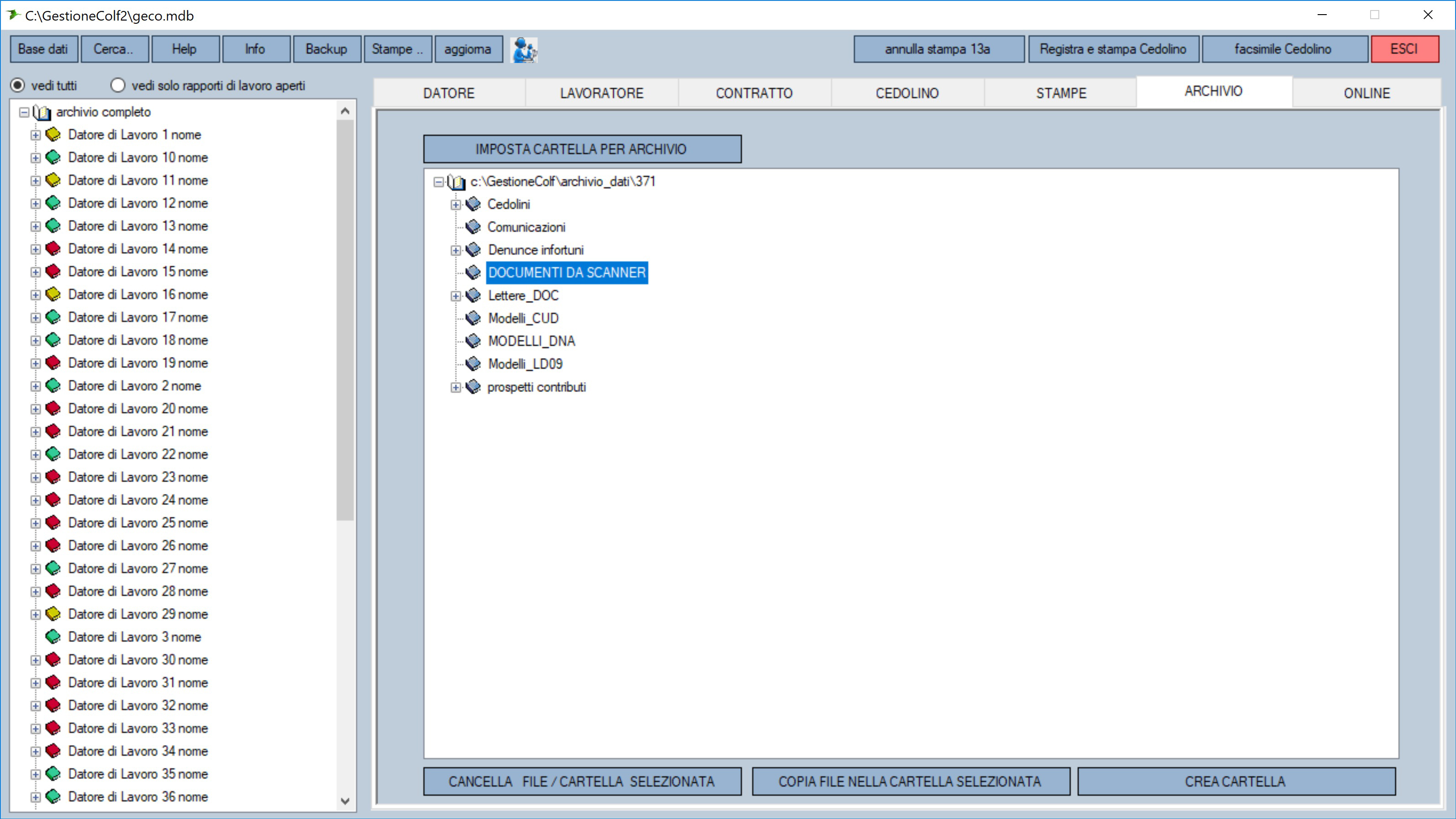
|
E’ possibile in ogni momento procedere alla loro visualizzazione, ristampa o
invio tramite email semplicemente accedendo alla relativa sezione.
Per
eliminare definitivamente un documento presente in archivio: selezionarlo,
premere il tasto “Canc” (o “Del” su tastiera inglese) e confermare
l’eliminazione quando richiesto.
E’ ora possibile creare e cancellare cartelle, copiare documenti in una cartella.
Le cartelle obbligatorie e di sistema (ad es. Cedolini, Comunicazioni…etc non possono essere cancellate)
Queste funzionalità vi permetteranno di gestire al meglio i vostri archivi e, ad esempio, inserire/copiare ed archiviare documenti esterni non generati con GeCo.
Utilizzo dei pulsanti
Cancella file/cartella: Vi permette di cancellare una cartella o un documento selezionato, disabilitato se la cartella selezionata è una cartella obbligatoria di sistema (ad es. Cedolini, Comunicazioni…etc)
Copiare file nella cartella: apre automaticamente il comando di Windows per la selezione di file, selezionato un file questo viene copiato nella cartella evidenziata. Il pulsante è abilitato solo se una cartella è selezionata
Crea cartella: vi permette di creare una cartella al di sotto della cartella selezionata. Il pulsante è abilitato solo se una cartella è selezionata
|
7 AGGIORNAMENTO indice
|
Ad ogni esecuzione Geco verifica la disponibilità di nuove versioni.
Se una nuova versione è disponibile verrà visualizzato un avviso ma è vostra scelta procedere con l'aggiornamento, confermando il pulsante 'SI'
|
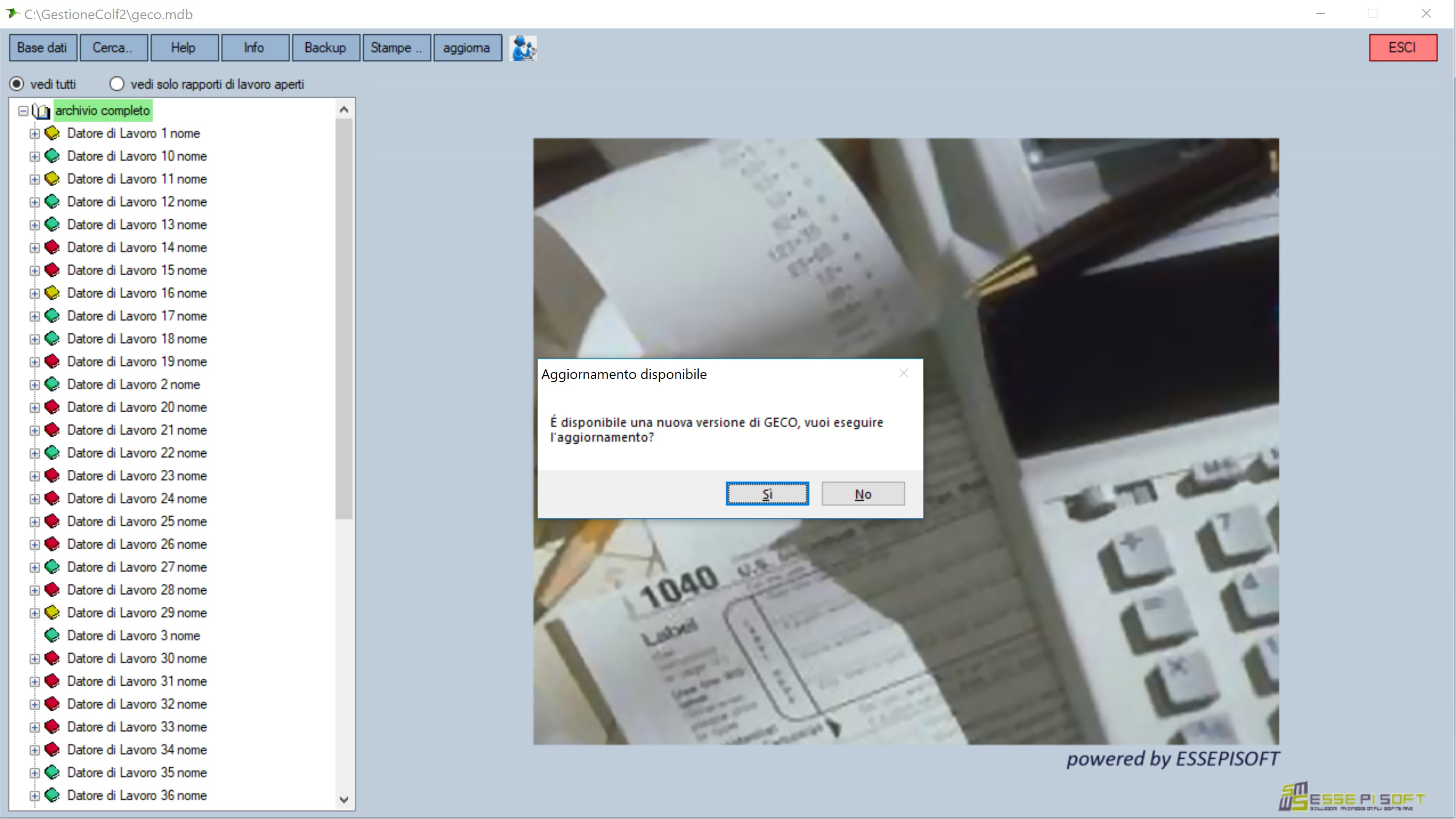
|
Confermato il pulsante 'SI' e' possibile eseguire l'aggiornamento automatico
ATTENZIONE!!!
confermando il pulsante 'SI' GeCo verrà chiuso e verrà eseguito il programma 'updater.exe'
'updater.exe' scaricherà il nuovo file eseguibile e lo sostituirà all'attuale. Terminato l'aggiornamento updater.exe eseguirà automaticamente GeCo.
Qualora il vostro sistema Windows abbia impostato elevate protezioni sarà FONDAMENTALE eseguire GeCo, prima di confermare l'aggiornamento, con il profilo di amministratore!!
Come eseguire GeCO con le autorizzazioni di amministratore:
Selezionare l’icona di Geco dal Desktop e premere il pulsante destro del mouse
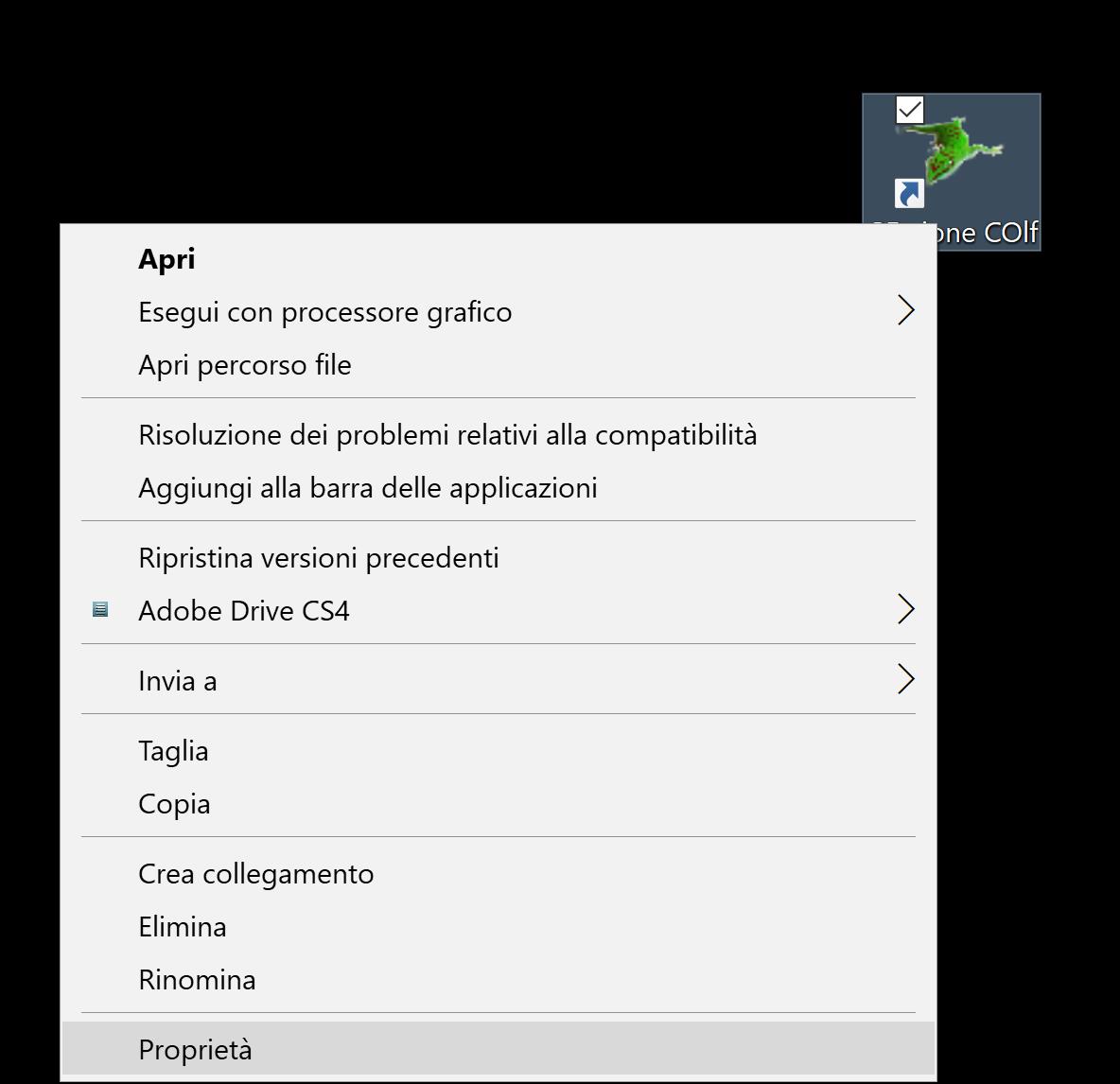
Selezionare “proprietà”, quindi confermare “Compatibilità” e spuntare “esegui questo programma come amministratore”
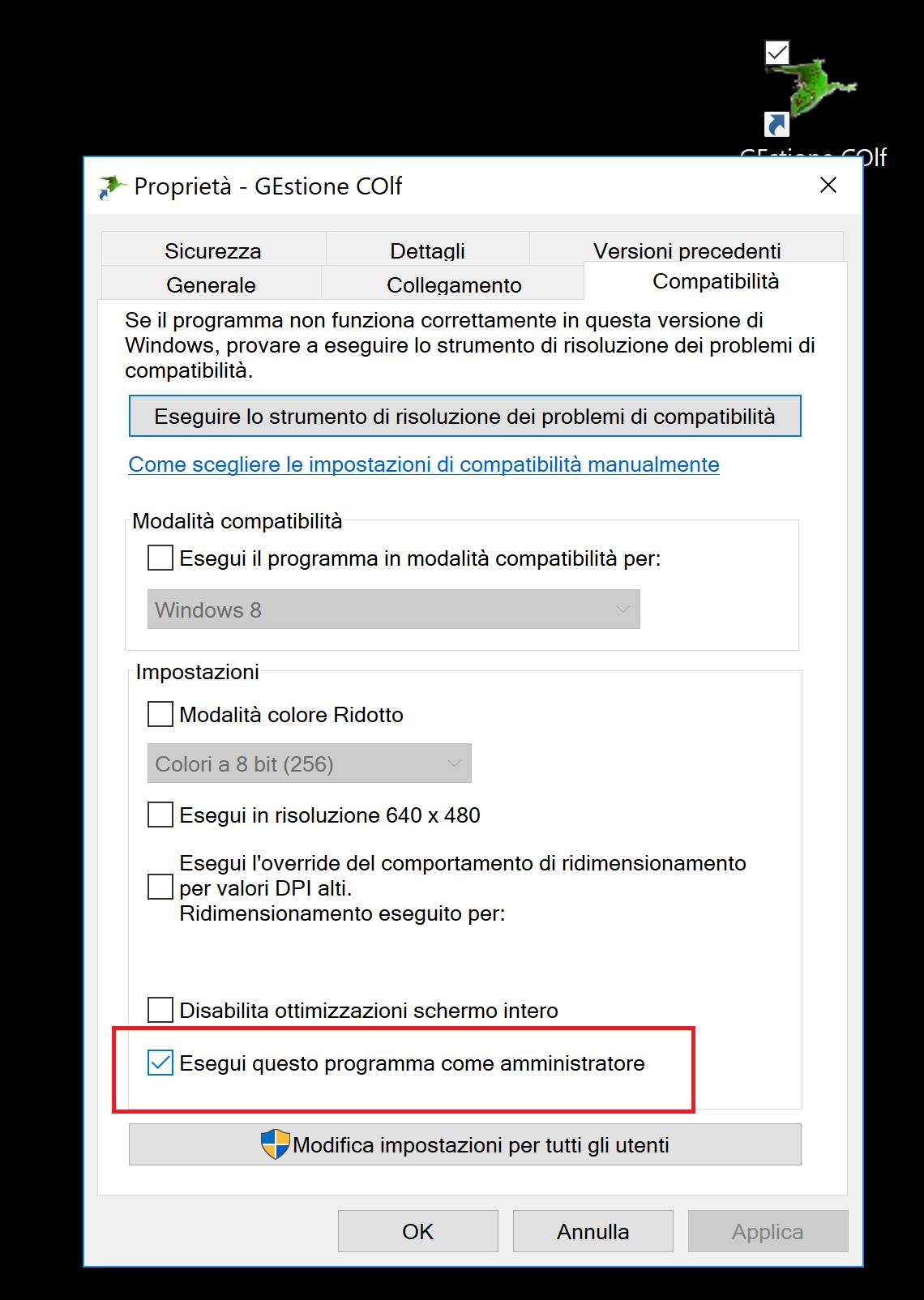
8 REGISTRAZIONE DELLA CHIAVE indice
|
La procedura di registrazione di Geco è semplice.
Esegui Geco,
attivato indicherà che la chiave è in scadenza
|

|
conferma il pulsante “NO”
a questo punto si aprirà il seguente form:
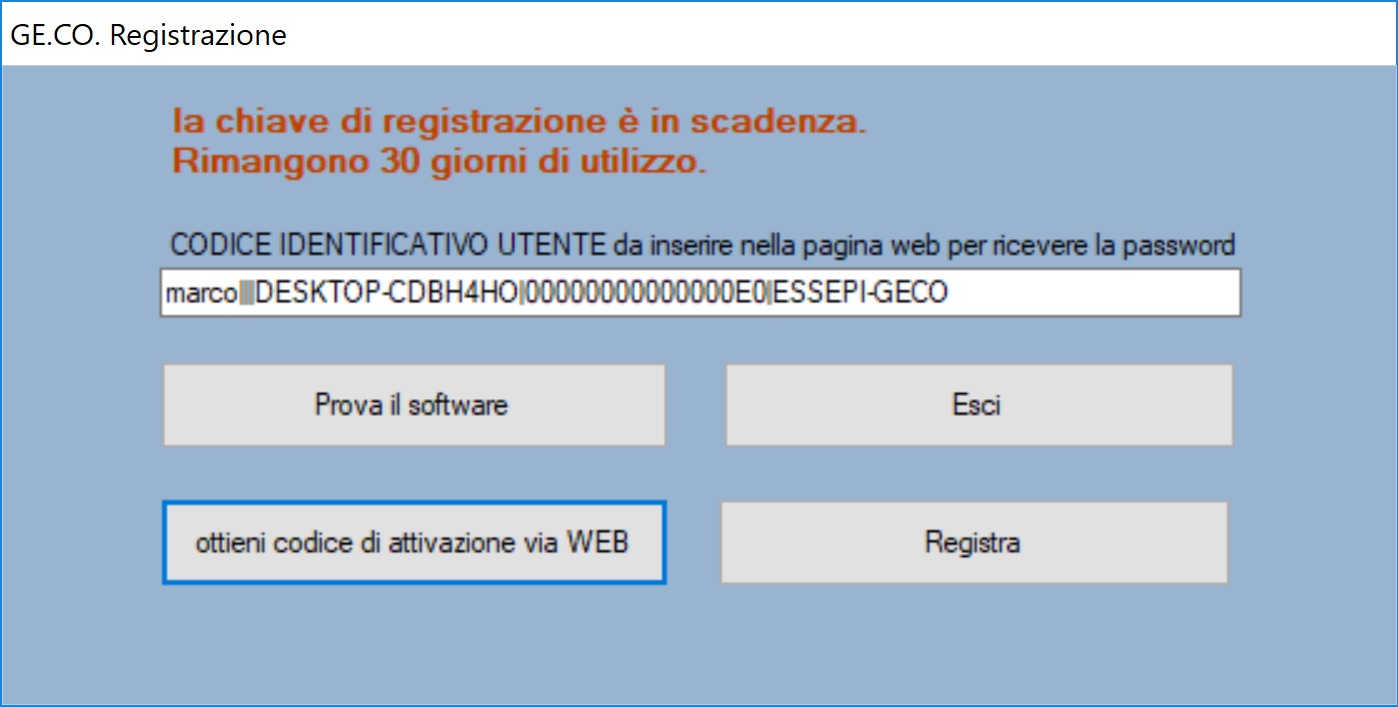
conferma “ottieni codice di attivazione via web” e COLLEGATI in area clienti
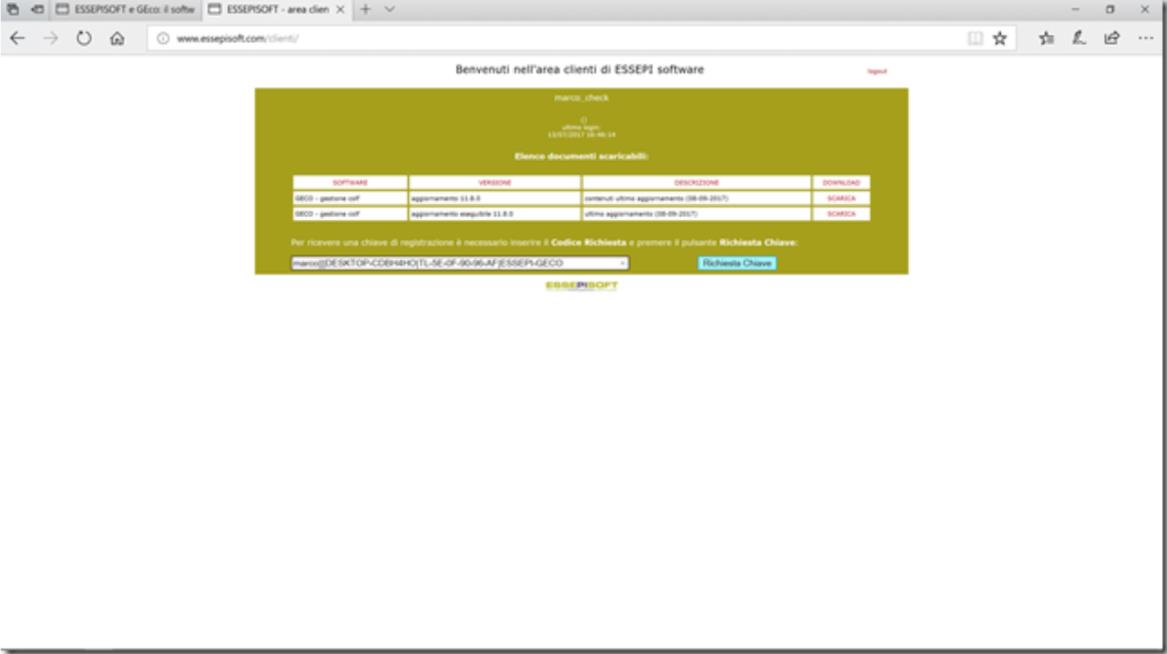
a questo punto conferma il pulsante “richiesta chiave” e seleziona la chiave ricevuta
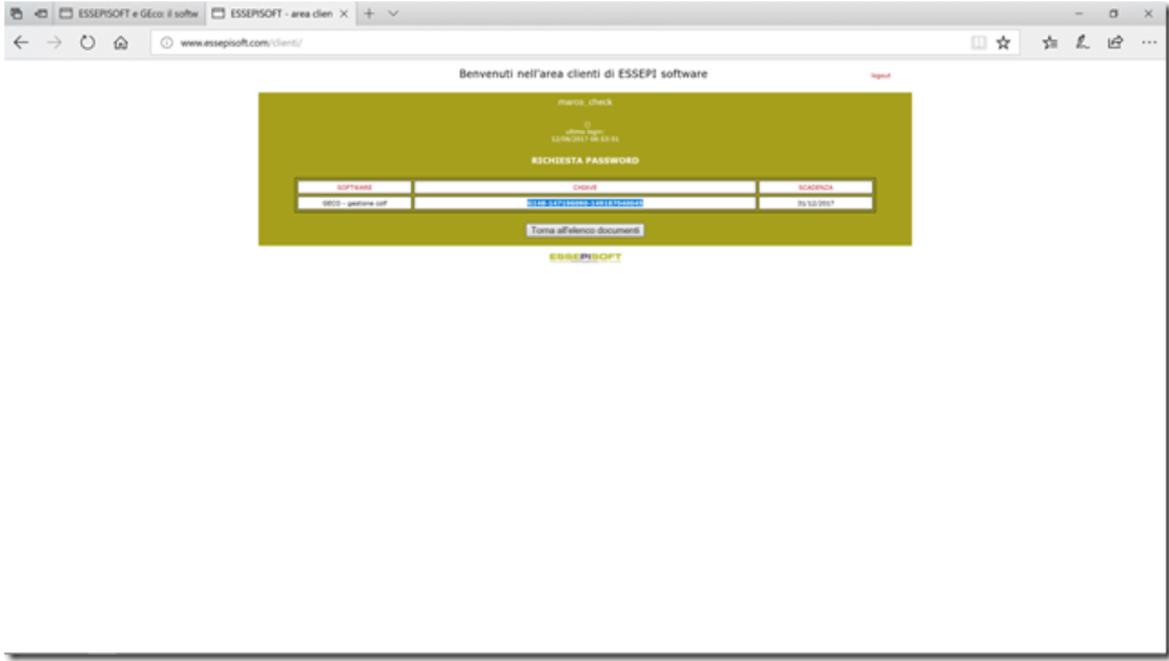
copia il testo, torna in Geco e conferma il pulsante “registra codice di attivazione” ed incolla la chiave precedentemente copiata
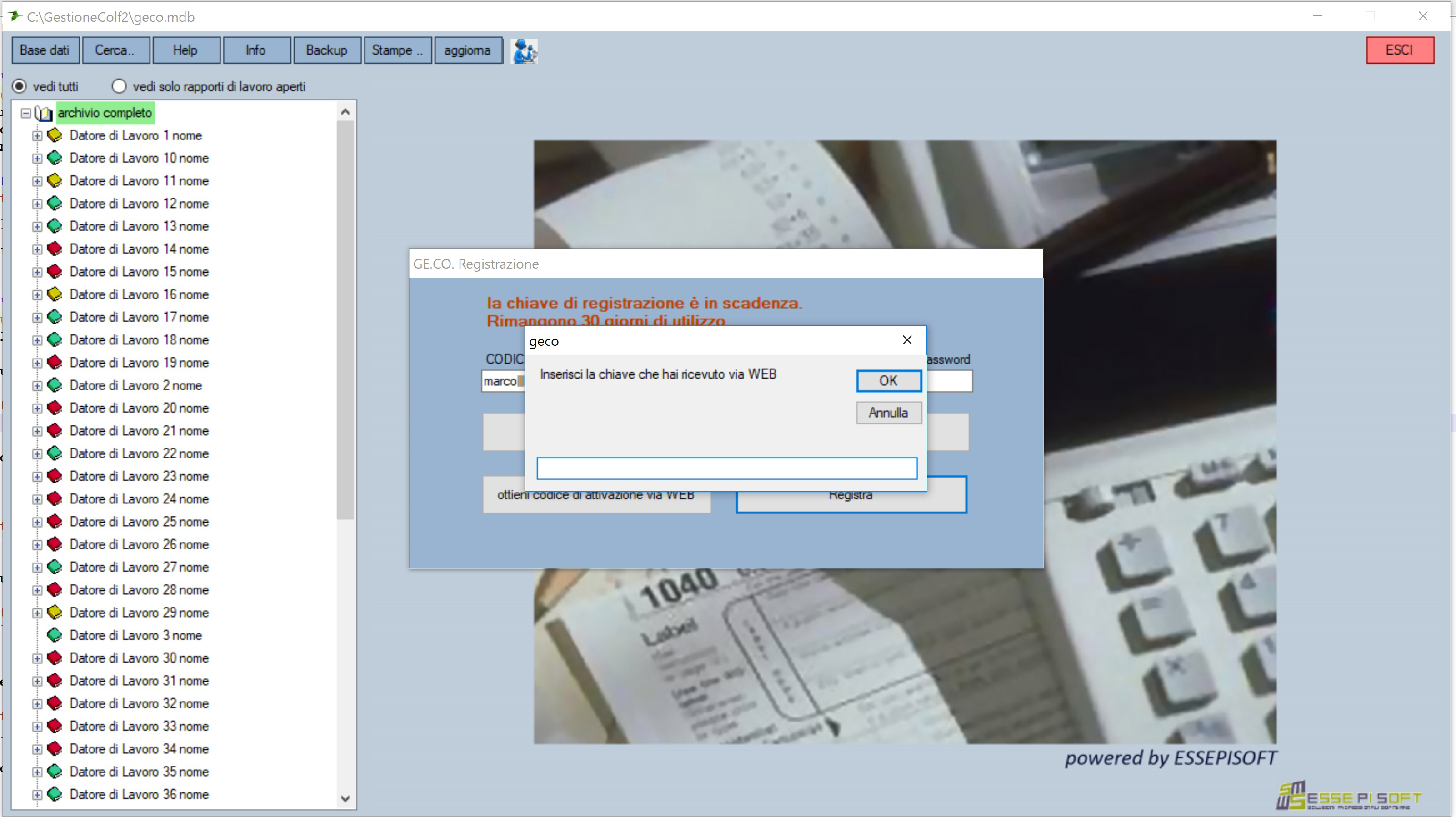
conferma con "OK"
|
|
9 BACKUP / RESTORE indice
|
Per eseguire il backup potete copiare tutto il contenuto della cartella “c:\gestioneColf” (o altra cartella se definita diversamente dalla cartella di default) oppure semplicemente utilizzare il tasto “backup” come illustrato in figura:
|
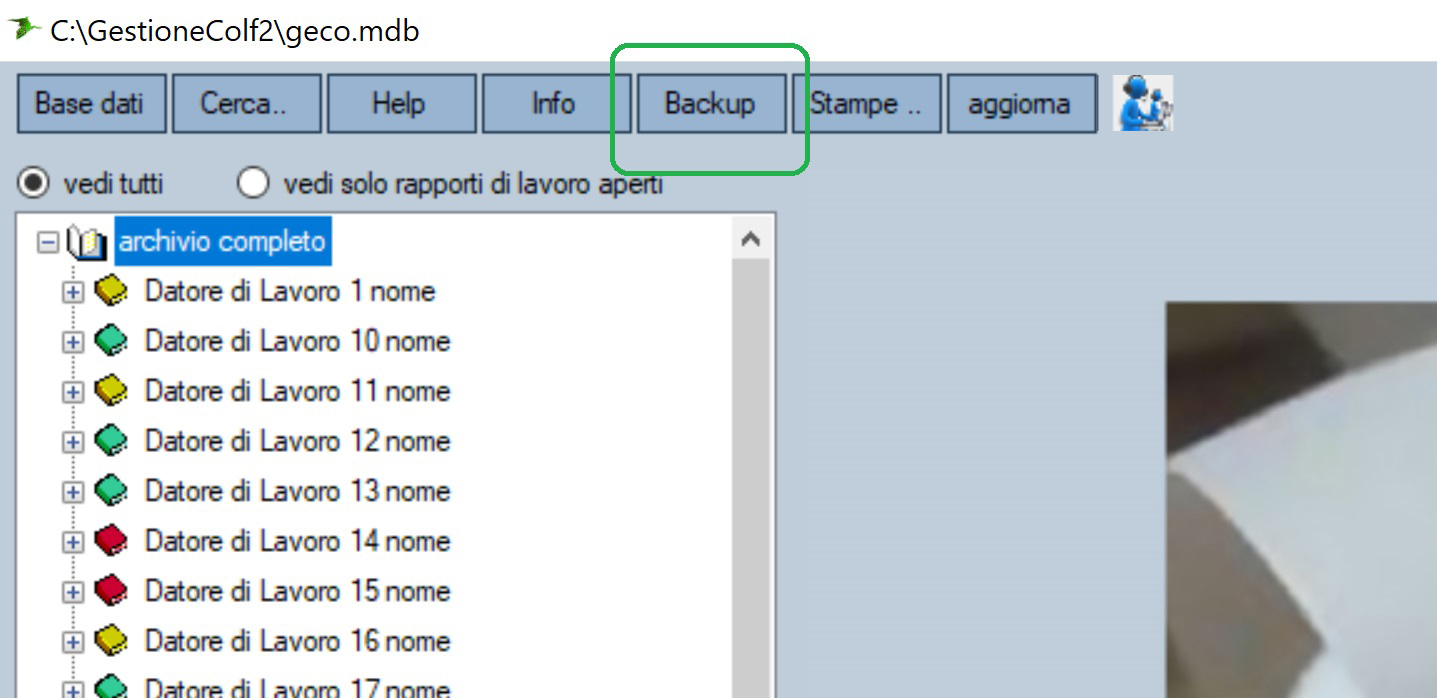
|